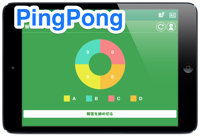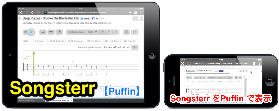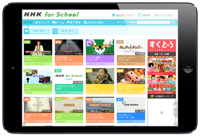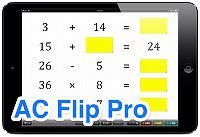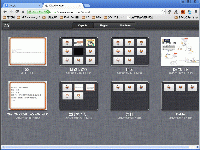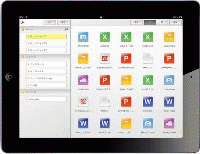カテゴリ:iPad/iPhone【教具】
 無料で"遊べる" 学習アプリ紹介
無料で"遊べる" 学習アプリ紹介
全国市町村ジグソーパズル《ユニバーサルアプリ 》
全国の市町村の位置や地形を楽しく学べるジグソーパズル。
地理の学習に活用できそうです。

あそんでまなべる 日本地図パズル《ユニバーサルアプリ》
日本地図パズルを楽しみながら都道府県の位置や名前を覚えることができるアプリ。
楽しく地図を覚えることができる「あそんでまなべる」シリーズ。
 あそんでまなべる 世界地図パズル《ユニバーサルアプリ》
あそんでまなべる 世界地図パズル《ユニバーサルアプリ》176カ国の世界地図を、地域やテーマごとにあそべるパズルゲームアプリ。
ゲームは4種類。大人でも楽しめます。
 漢字力診断《ユニバーサルアプリ 》
漢字力診断《ユニバーサルアプリ 》漢字の読みや書きを手書きでチェックできる、漢字力診断アプリ。
収録問題数は14466問で、漢字に関するクイズも収録されています。

学校で習ったすべての漢字の書き取り練習ができるアプリ。
義務教育で習う常用漢字1945字と改定常用漢字で追加された196字、さらに人名漢字の一部が収録されています。
 読めないと恥ずかしい大人の常識漢字《ユニバーサルアプリ 》
読めないと恥ずかしい大人の常識漢字《ユニバーサルアプリ 》日常会話、仕事、受験に役立つ漢字の読み方学習アプリ。
読めそうで読めない、間違うと恥ずかしい、大人の常識漢字の読み方に加えて、その言葉の意味が表示されます。
 中学生漢字(手書き&読み方)-《ユニバーサルアプリ 》
中学生漢字(手書き&読み方)-《ユニバーサルアプリ 》高校入試の漢字書き取り問題アプリ。
中学校の定期試験対策や高校入試対策にゲーム感覚で活用できそう。

中学生の数学問題でよくみかける図形の角度問題を集めたアプリ。
ヒントボタンをタップすると、考え方のヒントが表示されます。
 e食材辞典 for iPad / e食材辞典 for iPhone
e食材辞典 for iPad / e食材辞典 for iPhone 新鮮な食材の見極め方や旬の時期、下処理の仕方からその調理法まで掲載されています。
総合的な学習の時間で野菜や果物の原産地を調べたり、家庭科の授業でも使えるかもしれません。
児童生徒にゲーム感覚で使用させたり、授業で活用出来るかも。
 中学生の英単語2000《ユニバーサルアプリ 》
中学生の英単語2000《ユニバーサルアプリ 》
中高生向け英文法ゲームアプリ。風船を正しい順序で割って回答する。
基本的な文法からスタートするので、小学生でも活用できそう。
 ロイロノートYoutubeチャンネル紹介
ロイロノートYoutubeチャンネル紹介
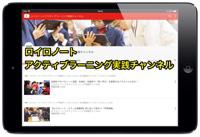
『ロイロノート アクティブラーニング実践チャンネル』を紹介します。
ロイロノートSchoolを活用した授業や授業研究会の様子等が、動画で掲載されています。
電子黒板導入校はもちろん、これから導入される学校の先生方にも、ロイロノートSchoolを理解するのに役立つサイトだと思います。是非一度、ご覧になって下さい。
 ロイロノート アクティブラーニング実践チャンネル
ロイロノート アクティブラーニング実践チャンネル
 ロイロノートスクール+iPad27台連携の検証実験
ロイロノートスクール+iPad27台連携の検証実験
サーバ版、クラウド版ともスムーズに資料や画像、動画等の送受信を行うことができました。インターネットも各機ストレス無く接続できました。



 牧港幼稚園にAppleTV貸し出し!
牧港幼稚園にAppleTV貸し出し!
最新の状態にアップデートされた AppleTV は、AirPlay ミラーリングを行うのに Wi-Fi ネットワークを必要としないため、副園長先生がお持ちの iPhone を無線投影するのに使えます。ノートパソコンを使うとパソコン画面をみて説明することになるため、iPhone の PowerPoint を無線提示して、入園説明会の際に保護者の方々のお顔を見ながら説明する目的での無線投影です。




副園長先生が操作する iPhone の PowerPoint を無線で提示することができました。無線LAN 環境の無い幼稚園でも、最新の状態にアップデートされた AppleTV があれば、無線投影が可能なことを確認することができました。
 Microsoft Office for iOS の導入方法に関する記事 【再掲載】
Microsoft Office for iOS の導入方法に関する記事 【再掲載】
 個人所有のiPad や iPhone に、iOS 用のWord 、Excel 、PowerPoint を導入する方法に関する記事を掲載しました。興味のある方は記事をご覧になって、お手持ちの iPad や iPhone への Word 、Excel 、PowerPoint の導入にチャレンジしてみてはいかがでしょうか。
個人所有のiPad や iPhone に、iOS 用のWord 、Excel 、PowerPoint を導入する方法に関する記事を掲載しました。興味のある方は記事をご覧になって、お手持ちの iPad や iPhone への Word 、Excel 、PowerPoint の導入にチャレンジしてみてはいかがでしょうか。Microsoft Office for iOS の導入方法
※研究所に問い合わせがあったため再掲載。
 クラウドストレージの自動アップデート機能 【再掲載】
クラウドストレージの自動アップデート機能 【再掲載】
メジャーなクラウドストレージ、 【Dropbox】 、【SkyDrive】 、 【SugarSync】 で利用できることが確認出来ました。先日紹介した、 【Amazon Cloud Drive】 も、写真・動画の自動アップデート機能が利用できます。(2013/12/11 記事掲載)
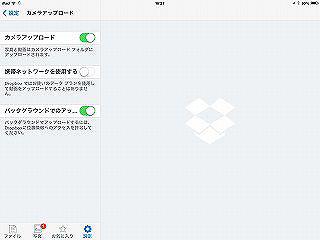
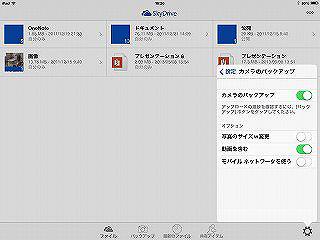
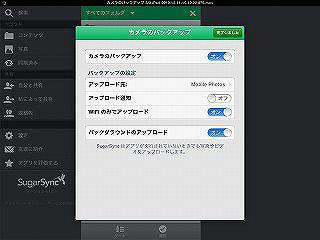
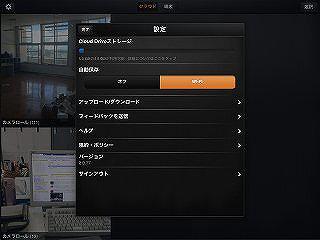
研究係長がちょうど、Amazon のアカウントを持っていないということで、 【Amazon Cloud Drive】 を使うためのアカウント登録・アプリのダウンロードと設定を試してもらいました。
アカウント登録から設定までにかかった時間は数分で、自動保存の設定をすると、iPad mini で撮影した写真・動画のアップデートが始まりました。アップロードが確認できたら、iPad mini から動画と写真を心おきなく削除出来ます。


学校用iPad mini を導入した頃には、動画の自動アップデート機能を持つクラウドストレージが無く、苦労された学校もありましたが、今は、学校用iPad mini で撮影した動画が自動的にアップロードされるクラウドがあるので、それを利用することで、パソコンでアップロードされたことを確認後、学校用iPad mini 内の動画を整理・削除することが簡単に行えます。先日、紹介したカメラアプリ 【Videon】 とセットで活用することで、撮影した動画はカメラロールに保存されるまでアップロードされないので更に便利に使えそうです。
Videon 《ユニバーサルアプリ》(学校用 iPad mini 用にダウンロード済み)
撮影中のズーム、フォーカス・露出個別ロックなど機能が豊富なカメラアプリ。
 画質を落としてデータサイズを小さく撮影できるアプリ 【Videon】
画質を落としてデータサイズを小さく撮影できるアプリ 【Videon】今のところ、容量が25GBと大きい 【SkyDrive】 が自動バックアップ用のクラウドとして良さそうです。動画のバックアップが必要な学校は、学校用のGmailを使ってアカウント登録を行い、是非お試し下さい。
 スマホと連動する蛍光ペン
スマホと連動する蛍光ペン
暗記したい場所をなぞってアプリで撮影すると、なぞった部分がマスクされ、タップすると見える資料が作成できる【暗記用マーカー】と、スクラップしたいところをを囲んでアプリで撮影すると、囲んだ部分だけ画像で切り取れる【スクラップ用マーカー】が紹介されていました。
専用アプリ 【AnkiSnap】 は、無料でダウンロードできますが、実際に【暗記用マーカー】、【スクラップ用マーカー】を使用する際には、それぞれ500円のアプリ内課金が必要です。マーカーもシリアルナンバーを登録して1年間使えるという仕組み。受験生や毎日のように新聞記事をスクラップするという方は重宝するかもしれません。使用頻度が少ない方にはお勧めしづらい仕様となっていますが、先生方で、必要とされている方がいらっしゃるかもしれないと思い、記事掲載いたしました。
 無料のオンライン写真・動画保管サービス【Amazon Cloud Drive】
無料のオンライン写真・動画保管サービス【Amazon Cloud Drive】
【Amazon Cloud Drive】 は、5GBまで無料で使えるクラウドストレージ。Amazon のアカウントをお持ちの方はすぐに使い始めることができます。オートセーブ機能を有効にすると、Wi-Fi に接続した際に、撮影した写真や動画が自動的にアップロードされます。
メジャーなクラウドストレージと比較すると、機能は少ないようですが、撮影した写真や動画のバックアップツールと考えると、シンプルで使いやすいかもしれません。Amazon のアカウントをお持ちの方は試してみてはいかがでしょうか。
 Amazon Cloud Drive Photos 《ユニバーサルアプリ》
Amazon Cloud Drive Photos 《ユニバーサルアプリ》
 iOS機器の再起動について
iOS機器の再起動について

【再起動の方法】
 校内LANに依存しないAirPlay ミラーリング
校内LANに依存しないAirPlay ミラーリング

浦添中学校 ・ 仲西中学校の不具合対応に出向いた際に、早めに作業が完了したため、先日、各学校1台配備する 【Toaster PRO】 を使ったAirPlay ミラーリングが上手くいかないと連絡のあった仲西小学校に様子を見に伺いました。学校の 【Toaster Pro】 を試してみましたが何故か上手くいかず、上手く使えたら個人用に購入を検討している先生にお見せする予定で試していたとのお話があったので、AirPlay ミラーリングだけが目的であれば、私的に所有している ポータブルWi-Fiルーター【ちびファイ2】 がいいのではないかとお勧めしました。
【ちびファイ2】 は、【Toaster PRO】 からバッテリーとカードリーダー機能を省いたような製品で、【Toaster PRO】より価格も安く、サイズも小さいのでお勧めです。バッテリーを搭載していないので、USB ACアダプタが必要となりますが iPad をお持ちの先生なら、iPad 用のUSB ACアダプタがそのまま活用できるので問題ありません。
写真に写っている3つの機器で、iPad / iPad mini / iPhone / iPod Touch を、教室の地デジテレビに無線接続して、自在に表示することが可能となります。校内LANに依存しないAirPlay ミラーリングは快適で、私も、学校でプレゼンを行う際には使用しています。
自宅の地デジテレビで、【ちびファイ2】経由のAirPlay ミラーリングを検証してみました。【ちびファイ2】 をUSB ACアダプタでコンセントにつなぎ、iPad mini と AppleTV のWi-Fi で 【ちびファイ2】(Planex 2.4)を指定すれば準備完了。自宅の地デジテレビに【ちびファイ2】を使って AirPlay ミラーリングができました。




※写真の上にマウスカーソルを持って行くと、その写真の説明が表示されます。
 動画にも対応する写真コラージュアプリ 【PicPlayPost】
動画にも対応する写真コラージュアプリ 【PicPlayPost】
 学校用iPad mini 用にダウンロード済みのアプリ【PicPlayPost】のレビューが、週刊アスキーPLUSに掲載されてるのでお知らせします。
学校用iPad mini 用にダウンロード済みのアプリ【PicPlayPost】のレビューが、週刊アスキーPLUSに掲載されてるのでお知らせします。
 iPad mini Retina を見ました!
iPad mini Retina を見ました!

教育研究所の事務職員が iPad mini Retina を購入し、事務所にいる職員、4名全員が、 iPad mini 所有者になりました。
そして、今朝、その iPad mini Retina を見せてもらいました。
外観の違いはほとんどなく、重さの違いも感じませんが、画面の美しさははっきり分かりました。学校用iPad mini 用にダウンロード済みのアプリ ルーヴル美術館 HD を無料セール中にダウンロードしたとのことだったので、見せてもらいましたが、画質の違いは iPad mini と並べて比較しなくても分かるほど綺麗でした。電子書籍の購読をメインに使用されるとのことなので、快適に使用できると思いました。
iPad mini を操作していて、特に不満な点はないのですが、iPad mini Retina は、iPad mini と比較して、体感的にキビキビした動きだと感じられ、Keynote や iMovie なとで大きなデータを扱う場合に差が出てきそうだと感じました。内蔵メモリーがiPad mini の2倍、処理速度が約5倍と言われるiPad mini Retina は、PCで処理していた作業を 『タブレットでやってみよう』 という気にさせてくれる機器だと思いました。【関連アプリ】
 リアルタイムでみんなの意見が集計できるアプリ 【PingPong】
リアルタイムでみんなの意見が集計できるアプリ 【PingPong】
問題を口頭や板書、地デジテレビへの提示で出題し、『選択問題』、『○×問題』、『記述問題』、『描写問題』で回答を集めることが出来ます。
教師用として使用する機器で [教師] をタップし、学校用Googleアカウントを使ってログイン、他の機器は [生徒] をタップし、教師用の【PingPong】 に示されたルームコードを入力して名前を入れて接続。『選択問題』と『○×問題』では円グラフ、『記述問題』では回答のテキストと回答者、『描写問題』では手書きした内容と回答者が教師用の【PingPong】 に表示されます。
リアルタイムにそれぞれの回答が教師側に表示され、回答者の名前を伏せたり出したりすることも可能なので、テレビのクイズ番組的な授業も行なえそうです。教室の全ての児童・生徒にiPad mini を持たせることで、瞬時に意見や回答が提示できます。
このアプリ自体は、今のところ意見の収集と提示を行うだけのアプリなので、効果的な使い方については先生方の工夫によるところが大きいアプリといえそうです。問題の作成までこのアプリで可能になれば、もっと授業に生かせるアプリになりそうです。
 PingPong 《ユニバーサルアプリ》 (記事掲載時 無料)(学校用 iPad mini 用にダウンロード済み)
PingPong 《ユニバーサルアプリ》 (記事掲載時 無料)(学校用 iPad mini 用にダウンロード済み) PingPong 公式ホームページ
PingPong 公式ホームページ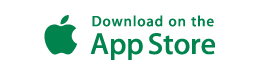
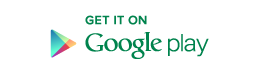
 学校用iPad mini 活用アイディア集 掲載
学校用iPad mini 活用アイディア集 掲載

『学校用iPad mini 活用アイディア集』を、お知らせのページの 『ICT関連情報』 に掲載いたしました。
これまで、個別のアプリや学校用iPad mini の機能を紹介する形で記事掲載してきましたが、『学校用iPad mini 活用アイディア集』 では、詳しい方法は省き、使用するアプリと機材だけに絞り、学校で可能なことだけを記載します。
出来ることだけを見て、使えそうな内容について、記載されているアプリや機材について詳しい説明をHPで探すか、教育研究所にお問い合わせ下さい。
 学校用iPad mini の運用について
学校用iPad mini の運用について
 学校用iPad mini がWi-Fiに接続できないとの連絡があり、復旧するために学校に伺いました。
学校用iPad mini がWi-Fiに接続できないとの連絡があり、復旧するために学校に伺いました。6台中3台でWi-Fiの設定が消えており、原因は学校用iPad mini を充電切れにしてしまったことが原因のようです。
それに加えて、その3台はiOSのアップデートも行われておらず、写真・ビデオが大量に保存され、アップデートを行うための空き容量もありませんでした。不具合のない3台のiPad mini は、iOS7にアップデートもなされていて、充電不足もなく、上手く使われていると感じました。
複数の先生で使用するiPad mini なので、次の先生に渡す前に、データの整理と削除を行っておくことが必要だと感じました。それと、こまめに充電を行うことにも注意が必要だと思われます。
写真・ビデオの整理について、質問があったので、関連記事を掲載します。それと、今回容量不足でiOS7にアップデートできなかった機器については、学校でアップデートすることとなったので、その手順も掲載します。
【関連記事】
 iPad mini の動画をNASに移す方法 ・・・学校用iPad mini の場合はこちら。
iPad mini の動画をNASに移す方法 ・・・学校用iPad mini の場合はこちら。 【Toaster PRO】の使い方 ・・・学校用iPad mini 以外はこちら。
【Toaster PRO】の使い方 ・・・学校用iPad mini 以外はこちら。 iOS7 アップデート / AppleTV アップデート手順
iOS7 アップデート / AppleTV アップデート手順
 アプリの紹介動画
アプリの紹介動画
メニューの『ICT関連情報』 のページ、または下記のリンクよりご覧下さい。
 アプリ紹介動画ピックアップ
アプリ紹介動画ピックアップ次のような動画が多数、掲載されています。
 iMovie 《ユニバーサルアプリ》 (学校用 iPad mini にインストール済み)
iMovie 《ユニバーサルアプリ》 (学校用 iPad mini にインストール済み)動画の撮影から編集まで行なえるアプリ。
撮影から編集まで1つの機器で行なえるので動画編集が楽しく行なえます。
 【Songsterr】 を iPad mini で活用!
【Songsterr】 を iPad mini で活用!
 ラインズの家庭学習ページをiPadで使う!【再掲載】
ラインズの家庭学習ページをiPadで使う!【再掲載】
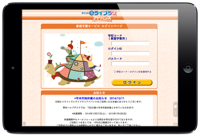 仲西小学校から、iPad 等のタブレット端末で ラインズの家庭学習ページ が使えないかとの質問がありました。
仲西小学校から、iPad 等のタブレット端末で ラインズの家庭学習ページ が使えないかとの質問がありました。保護者の方から質問があったようで、iPad / iPad mini / iPhone / iPod Touch の標準ブラウザー 【Safari】 では、FLASHが使用されているサイトやページを閲覧することができないが、FLASHが使われているサイトを見ることができるブラウザー 【Puffin Web Browser】 を使うことでラインズの家庭学習ページをiPad 等のタブレット端末で使えることをお伝えしました。
 iPhoneでFlashを再生できるブラウザアプリPuffin Web Browser AppBase より
iPhoneでFlashを再生できるブラウザアプリPuffin Web Browser AppBase より
 浦添市立小中学校で使える教材作成環境について
浦添市立小中学校で使える教材作成環境について
① 動画教材・素材の作成 : SDカードに音声入りの録画が可能なので、資料を提示しながらの説明を録画するだけで動画教材が完成します。
※ 撮影した動画は学校用iPad mini の iMovie で編集可能。
② 写真教材・素材の作成 :SDカードに記録が可能なので、提示資料やPowerPoint素材の作成が手書きで行えます。
 iMovie 《ユニバーサルアプリ》
iMovie 《ユニバーサルアプリ》 動画の撮影から編集まで行なえるアプリ。撮影から編集まで1つの機器で行なえるので動画編集が楽しく行なえます。
教材動画など、気軽に作成する気になるアプリです。
 ロイロノート 《iPadアプリ》
ロイロノート 《iPadアプリ》社会科見学のまとめ学習や、児童生徒によるプレゼンテーションに活用できる教育現場用iPadアプリ。
写真・動画・テキストをカードのように並べ、線でつなぐだけで見せる順番を決めることができます。
 Keynote 《ユニバーサルアプリ》
Keynote 《ユニバーサルアプリ》PowerPoint をシンプルにしたようなプレゼン作成アプリ。
本体のカメラで動画や写真を収集して活用でき、PCでは面倒だったプレゼン作成が楽しく行なえます。
 AppBANK に 『iWork の変更点』 掲載
AppBANK に 『iWork の変更点』 掲載

iOS機器関連の役立つ情報を発信するサイト AppBank に、iWork の変更点を解説したページが掲載されています。
「iWork」は Pages ・ Numbers ・ Keynote の総称で、それぞれワープロ・表計算・プレゼンアプリとなっています。iPadやiPhoneをお持ちの方ですでにお使いの方は参考にされて下さい。
記事をお読みになって興味が出てきましたら、学校用iPad mini にはKeynote がインストール済みですので、iPad mini を使ったプレゼン資料作成も是非体験してみて下さい。
 デザインを一新したPages/Numbers/Keynoteアプリの変更点まとめ。 AppBank より
デザインを一新したPages/Numbers/Keynoteアプリの変更点まとめ。 AppBank より
 【Air Projector】 の使い方 掲載!
【Air Projector】 の使い方 掲載!

お知らせの 『ICT関連情報』 に 【Air Projector】 の使い方 を掲載します。
【Air Projector】は、同一Wi-Fi上にあるPC や iOS機器に、カメラロールの画像やPDFを無線で提示できるアプリで、もともと同一Wi-Fi上にある学校用iPad mini と校内LANパソコンなら、設定なしで使い始めることが可能です。カメラで撮影した写真だけでなく作成した資料や収集した資料も画像としてカメラロールに保存すれば提示できます。PDFファイルも [次の方法で開く] から提示できます。
画像とPDFの提示に限定されますが、AppleTV なしで無線提示が可能なので、工夫次第で様々な活用ができそうです。個人所有のiPad / iPad mini / iPhone / iPod Touch でも、無線ルーターを使うことで無線投影が可能となりますので、興味のある方は、お知らせの 『ICT関連情報』 からご覧になるか、下記のリンクよりご覧下さい。



 【Air Projector】 の使い方
【Air Projector】 の使い方 Air Projector 《iPhone・iPod Touchアプリ》 (学校用 iPad mini 用にダウンロード済み)
Air Projector 《iPhone・iPod Touchアプリ》 (学校用 iPad mini 用にダウンロード済み)Wi-Fi経由で、カメラロールの画像をPCやスマートフォンに表示するアプリ。
インターネット環境は不要でポータブルWi-Fiルーターだけでも可能。PDFファイルは [次の方法で開く] からこのアプリを選択。
 PIONEER 来所
PIONEER 来所
 算数のしくみをアニメでわかりやすく説明できるアプリ
算数のしくみをアニメでわかりやすく説明できるアプリ
算数のしくみをアニメでわかりやすく説明できるアプリ。
アプリとして使用する他、画面撮影して素材作成にも使えそう。
 授業に役立つiOSアプリ③ ・・・学校で活用できそうな無料アプリ紹介
授業に役立つiOSアプリ③ ・・・学校で活用できそうな無料アプリ紹介 授業に役立つiOSアプリ【教科別・シーン別】①
授業に役立つiOSアプリ【教科別・シーン別】①  授業に役立つiOSアプリ【教科別・シーン別】②
授業に役立つiOSアプリ【教科別・シーン別】②
 AppBANK に 『AppleID の作り方』 掲載
AppBANK に 『AppleID の作り方』 掲載

iOS機器関連の役立つ情報を発信するサイト AppBank に、AppleID の作り方を解説したページが掲載されています。
登録にはメールアドレスが必要で、登録に使用したメールアドレスがそのままApple IDとなり、パスワードは任意に設定します。
iPad / iPad mini 等、iOS機器を活用する上でGmail も役立ちますので、Google アカウントをお持ちで無い方はGoogle アカウントを取得後、そのGmail アドレスを使って AppleID を作成することをお勧めします。無料のアプリをダウンロードする場合は請求先情報の入力は必要ありません。とりあえず、無料のアプリを手に入れるためにApple ID を登録し、有料アプリを購入する際に、iTunes カードを使うという方法がお勧めです。学校用iPad mini も、その方法で登録を行いました。
教育研究所が紹介する無料期間中のアプリをダウンロードする場合も、 AppleID が必要となりますので、AppleID の設定をなさっていない方は参考にして設定してみて下さい。
 Apple IDとは?iPhone 5s&5c購入者向けApple IDの作り方を説明します。 AppBank より
Apple IDとは?iPhone 5s&5c購入者向けApple IDの作り方を説明します。 AppBank より
 学校用 iPad mini の基本操作 【iOS7 対応】
学校用 iPad mini の基本操作 【iOS7 対応】

学校用 iPad mini の基本操作について箇条書で掲載します。
【iPad mini の再起動】 スリープ/スリープ解除ボタンとホームボタンを長押し
通常、行うことのない操作ですが、学校用 iPad mini が操作不能となった場合に必要な操作です。再起動には数分かかります。
【アプリの起動】 アプリアイコンをタップ
【複数アプリの切り替え】 4本指で左右にフリック
【アプリの終了(iOS7)】 4本指でホーム画面を引き上げて上にフリックする (2つまたは3つ同時に削除することもできます。)


※アプリが休止状態で多数起動されていると、動作が不安定となる場合があります。使い終わったアプリはこまめに終了することをお勧めします。
【アプリの削除】 ホーム画面でアプリを長押しし、×印をタップ
【画面を撮影する】 ホームボタンを押した直後にスリープ/スリープ解除ボタンを押す
【カメラアプリで撮影する】シャッターに指を置いてスライドして撮影
【カメラアプリで撮影する(iOS7)】 軽いタップで1枚撮影、長押しで連写、明暗の差がある場所ではHDRオン
【写真・動画の転送(iOS7)】 写真アプリで転送する写真・動画を選び、右上の上矢印マークをタップして送信先をタップ

《基本的なタッチ操作について》
 【iOS7】 学校用iPad mini の主要アプリ、動作確認完了!
【iOS7】 学校用iPad mini の主要アプリ、動作確認完了!

学校用iPad mini の主要アプリの動作確認が完了しました!
学校用iPad mini の 【iOS7】アップデートを行っても大丈夫そうです。




【iOS7】へのアップデートは私の場合、20分から30分程度かかりました。ネット環境の良い学校ではもう少し短い時間で行えそうですが、アップデートの最中にバッテリー切れを起こさぬよう電源に接続した状態で、時間に余裕がある際に行って下さい。
【関連記事】
 AppBank に【iOS 7】関連記事まとめ!
AppBank に【iOS 7】関連記事まとめ! アップル - iOS 7 - 新機能 Apple公式HP より
アップル - iOS 7 - 新機能 Apple公式HP より
 LAWSON Wi-Fi、Famima Wi-Fi の利用方法
LAWSON Wi-Fi、Famima Wi-Fi の利用方法
実際に利用する様子を動画で掲載します。出先でインターネットや地図アプリ、メールなど、Wi-Fiを利用する必要が出た場合、ローソンかファミリーマートのどちらかを見つければ、Wi-Fiサービスが利用できます。動画では、それぞれの店舗駐車場でインターネット接続を行う様子が見られます。
iPad / iPad mini / iPod Touch をお持ちの方は是非 Famima Wi-Fi、LAWSON Wi-Fi の登録方法 を参考にチャレンジしてみて下さい。
 興洋電子来所 ~ iPadに関する情報交換
興洋電子来所 ~ iPadに関する情報交換
研究所にはiPadがないので、持参して頂き、児童生徒が使用するのにはどちらがいいのか、机に占める面積や重さなど、他市町村での導入も参考に、情報交換いたしました。他の市町村では教師用としてiPad、児童生徒用にiPad mini の導入をした学校があることや、先生方からはiPadは片手で持つのには重過ぎるという感想もあったようです。児童生徒の1人ひとりの机に置くことを考えるとiPad mini が適度な大きさだが、3人以上で使用することを想定するとiPad の画面サイズが無いと厳しい、などの話が出ました。




また、授業に使えるアプリについての紹介もあり、【AC Flip Pro】、【ぱっと転送 PRO】、【eProjector】について、簡単なデモも見せてもらいました。【AC Flip Pro】、【ぱっと転送 PRO】については、学校用 iPad mini 用にダウンロード済みなので、興味のある先生は、学校用 iPad mini にインストールしてお試し下さい。
【eProjector】 は、PDFを読み込んで書き込みしたり、複数のiPadに提示することができるアプリで、【AC Flip Pro】でも同様のことが可能です。【eProjector】 は有償となるので、【AC Flip Pro】、【ぱっと転送 PRO】をお試し下さい。
 ぱっと転送 PRO 《ユニバーサルアプリ》
ぱっと転送 PRO 《ユニバーサルアプリ》Wi-Fi または Bluetoothで別の iPad や iPhone に送信することができる。
 Famima Wi-Fi、LAWSON Wi-Fi の登録方法
Famima Wi-Fi、LAWSON Wi-Fi の登録方法
実際に利用すると本当に便利で、出先でインターネットが使いたい場合は、FamilyMart か LAWSON で飲み物を買って、駐車場でインターネットを利用しています。iPad / iPad mini / iPod Touch をお持ちの方は、下記の説明、またはリンク先の説明を参考に、是非お試しください。

【Famima Wi-Fi 登録方法】※ 会員登録は不要。使用時間は一日20分×3回の制限あり。
① Wi-Fiサービスを提供する店舗にて、[設定]から[Wi-Fi]を選択し、[ネットワークを選択]から[Famima Wi-Fi]を選択。
【Famima Wi-Fi 使用方法】
【LAWSON Wi-Fi 登録方法】※ Ponta会員IDが必要。使用時間の制限なし。
① Wi-Fiサービスを提供する店舗にて、[設定]から [Wi-Fi] を選択し、[ネットワークを選択]から[LAWSON Wi-Fi]を選択。
 録音できるホワイトボードアプリ
録音できるホワイトボードアプリ

スライドに手書きする様子と解説音声を録音して動画として公開できる教材作成アプリを3つ紹介します。
いずれもアプリもメールを使ったアカウントの取得やTwitterアカウント、Googleアカウントなどが必要となりますが、一度登録してしまえば教材作成自体は比較的簡単に行え、アイディア次第で効果的な教材が作成できそうです。
とりあえず、日本語表記のアプリ【Recopon】を試してみてください。Twitterアカウントの取得は、学校用iPad mini のGoogleアカウント (Gmail) で行えますが、面倒という場合は【Educreations Interactive Whiteboard】を学校用iPad mini の Googleアカウントで試してみてもいいかもしれません。【ShowMe Interactive Whiteboard】 は、共有を確認できなかったので、今のところお勧めできません。
作成した教材の共有はFacebookまたはTwitterを利用するようなのですが、作成した教材の共有がうまくいきませんでした。
 iPad mini 活用授業 【港川小6年】
iPad mini 活用授業 【港川小6年】

港川小学校で実施された6年生のiPad mini を活用した授業を参観してきました。
授業の中盤に、ある程度完成した動画プレゼンを発表させ、授業のまとめで、手直しした動画プレゼンを再度流して、プレゼン資料作成の留意点を再確認する場面もありました。
今回は、写真とテキストカードのみで作成していましたが、今日編集した内容に動画を加えて完成させるようです。iPad miniを授業に取り入れることで、集中力が増すようで、先生の指示にも的確に対応しているように見受けられました。
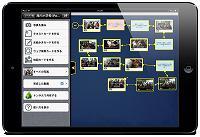









 iOS機器からのHP更新テスト
iOS機器からのHP更新テスト

iPod Touch でHP更新できるか試してみました。(このページ。)
画像縮小は 『EverClipper』 、更新に使ったブラウザーは『Puffin』 。『Safari』 や 『Chrome』 では、今のところ更新できないようです。
『Puffin』 は有料アプリで、パソコンから更新する方が簡単ですが、出先からの簡単な近況報告程度であれば十分可能なので、必要な方はお試しください。
『Puffin』 は、FLASHが使えるブラウザーで、『NHK for School』 などのFLASHを必要とするサイトをiOS機器で閲覧するために以前、購入しました。FLASHを必要とするサイトを iPad 等で閲覧したいという場合にも 『Puffin』 は役立ちます。
 EverClipper 《iPhone・iPod Touchアプリ》
EverClipper 《iPhone・iPod Touchアプリ》写真のリサイズ・切り抜き・回転ができるアプリ。
ホームページ用にリサイズしたり、資料で使用する画像のトリミングに使えます。
 【AC Flip Pro】講師モード / 受講モード テスト
【AC Flip Pro】講師モード / 受講モード テスト
ICT授業支援員が一連の操作を行う様子をビデオで掲載しておりますので、是非ご覧下さい。
8月末まで無料で提供されているので、個人でiPad / iPad mini をお持ちの先生方は無料のうちにダウンロードして下さい。
【関連記事】
 【AC Flip Pro】の使い方
【AC Flip Pro】の使い方 付箋めくりアプリ【AC Flip Pro】紹介
付箋めくりアプリ【AC Flip Pro】紹介
 スマホにひそむ危険 疑似体験アプリ 紹介
スマホにひそむ危険 疑似体験アプリ 紹介
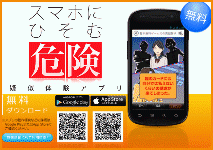
情報セキュリティメーカーのデジタルアーツから、情報モラル教育用アプリ「スマホにひそむ危険 疑似体験アプリ」(iOS版・アンドロイド版) が無料で提供されています。
教育研究所が学校に伺って実施した夏期コンピュータ講座にも、情報モラルに関する研修を盛り込んで、 校内の情報モラル教育用ソフトの紹介や、Web版 『ネット社会の歩き方』、『iPad版 ネット社会の歩き方』 なども紹介しました。こちらも併せてお試しください。





 AppBank からアプリをピックアップ 【再掲載】
AppBank からアプリをピックアップ 【再掲載】
いずれも無料のアプリなので、気になる方はダウンロードしてお試しください。(2013/06/16 記事掲載)
以前掲載した記事を 熱中症予報計 を紹介する目的で再掲載しました。
 漢字力診断《iPhone・iPod Touchアプリ》
漢字力診断《iPhone・iPod Touchアプリ》 漢字の読みや書きを手書きでチェックできる、漢字力診断アプリ。
 あそんでまなべる 日本地図パズル《ユニバーサルアプリ》
あそんでまなべる 日本地図パズル《ユニバーサルアプリ》日本地図パズルを楽しみながら都道府県の位置や名前を覚えることができるアプリ。
楽しく地図を覚えることができる「あそんでまなべる」シリーズ。
 あそんでまなべる 世界地図パズル《ユニバーサルアプリ》
あそんでまなべる 世界地図パズル《ユニバーサルアプリ》176カ国の世界地図を、地域やテーマごとにあそべるパズルゲームアプリ。
ゲームは【クイック】・【ワールド】・【エリア】・【セレクション】の4種類あります。大人でも楽しめます。
 クックパッド《ユニバーサルアプリ》
クックパッド《ユニバーサルアプリ》レシピ検索サイト『クックパッド』の公式アプリ。ユニバーサル化でiPadにも対応。食材や料理名で検索できます。
使用するにはネット接続が必須となりますが、その分、豊富なレシピ、話題の食材・旬の食材など、どんな食材でもマルチに検索できます。

 iPhoneの説明書《iPhone・iPod Touchアプリ》
iPhoneの説明書《iPhone・iPod Touchアプリ》iPhoneの活用方法を楽しくマスターすることが出来るアプリ。
AppBankに掲載された内容がアプリとしてまとめられています。
 Midomi SoundHound《ユニバーサルアプリ》
Midomi SoundHound《ユニバーサルアプリ》  ブヨブヨ脂肪を落とす53のカード集 《iPhone・iPod Touchアプリ》
ブヨブヨ脂肪を落とす53のカード集 《iPhone・iPod Touchアプリ》ダイエットに役立つ知識が簡単にチェックできる読み物アプリ。
 熱中症警戒計《iPhone・iPod Touchアプリ》
熱中症警戒計《iPhone・iPod Touchアプリ》熱中症指数をチェックするアプリ。
 Bongiovi DPS《iPhone・iPod Touchアプリ》
Bongiovi DPS《iPhone・iPod Touchアプリ》iPhoneやiPadの音楽を、めんどうな設定なしに迫力のある音に変えるアプリ。
iPhoneやiPadの内蔵スピーカーで子どもたちに聞かせる場合に役立つと思います。
 Flipboard《ユニバーサルアプリ》
Flipboard《ユニバーサルアプリ》RSS情報やTwitter/FacebookなどWeb上のコンテンツをまるで一冊の雑誌のように閲覧できるアプリ。
 【音声検索】《ユニバーサルアプリ》
【音声検索】《ユニバーサルアプリ》キーボード入力せずにマイクロホンから検索したい言葉をしゃべると、アプリがテキスト変換して検索を行ってくれるアプリ。
キーボード入力が難しいiPhoneはもちろん、机間巡視中のiPadで検索する際にも役立ちます。
 【MagicReader】《iPadアプリ》
【MagicReader】《iPadアプリ》顔の動きでページがめくれるPDFリーダー。普通のPDFリーダーとして、指で操作しても快適。
難点は、PDFの読み込みがiTunesからしか行なえないことと、横向きに使えない点ですが、アップデートで対応してくれそうです。
 iPad mini / iPod Touch の価格について 【再掲載】
iPad mini / iPod Touch の価格について 【再掲載】
※夏期コンピュータ研修で質問を受けたので再掲載しました。
【価格・特徴一覧】・・・記事掲載時(2013/06/11)

 【iPad mini の長所と欠点】
【iPad mini の長所と欠点】① iOSアプリのほとんどが使え、ソフトウェアキーボードでノートパソコン的な入力も可能。
② 適度な大きさで、バックなどに入れての持ち運びも苦にならない。
③ 画面が大きいので Keynote や iMovie などのアプリが使いやすく、ネットも見やすい。
④ 学校用 iPad mini を見本にして使い方を他の先生方から習える。
⑤ バッテリー駆動時間が長いのでバッテリーを気にせず使える。
⑤ フラッシュが無く、標準カメラアプリに逆光補正が無いので、暗い場所や逆光での撮影で不利。
⑥ 遠足やセカンドスクールなどの出先には持ち出しにくい。
 【iPod Touch の長所と欠点】
【iPod Touch の長所と欠点】① フラッシュ付きで標準カメラアプリに逆光補正があるので、暗い場所や逆光での撮影で有利。
② 88gと軽量、ポケットに楽々収まるサイズなのでどんな場所へでも持ち出せる。
③ バッテリー駆動時間と画面サイズ以外はiPad mini とほぼ同様の性能で価格が安い。
④ iPad 専用のアプリは使えず、文字入力もしづらい。
⑤ 画面が小さいので Keynote や iMovie などのアプリが使いづらく、ネットも見づらい。
⑥ 学校用 iPad mini が見本にしづらい。
⑦ バッテリー駆動時間が短い。
オールマイティーに使えるのは iPad mini ですが、88gと軽量でどこにでも持ち出せる iPod Touch も魅力的です。使い方に応じてお選びください。
※ iPhone4S 以降をお持ちの方は、動画編集・プレゼン作成など iPod Touch と同じような教具としての活用が可能です。
※教具としての使用のためだけに、携帯を iPhone に変える必要はないと思います。自宅にインターネットとWi-Fiがあれば、月額使用料も発生しないので、iPad mini / iPod Touch をお勧めします。
※9月には新製品の発表もあるようなので、学校用iPad mini で色々と試しながら、新製品を待つ選択もありだと思います。
 実物投影機で撮影した動画を iPad mini に移す方法 【再掲載】
実物投影機で撮影した動画を iPad mini に移す方法 【再掲載】

学校用 iPad mini の活用を進めている数校の先生より、実物投影機で撮影した動画・写真をiPad mini に移す方法 について質問がありました。
※夏期コンピュータ研修で質問を受けたので再掲載しました。
前回は、学校用 iPad mini 内の動画や写真を整理するため、 iPad mini の動画をNASに移す方法 を掲載しましたが、今回は、実物投影機で撮影した動画・写真をSDカード → パソコン経由で学校用 iPad mini に送って、活用するために質問されたようです。Dropboxで送った動画は閲覧だけしかできませんが、この方法で送った動画・写真は、カメラロールに保存されるので、そのまま提示したり、Keynote や iMovie 、ロイロノート 等で活用することもできます。
実物投影機は、本来の実物投影の機能のほかに、SDカードやNASサーバ用の教材作成、学校用 iPad mini 用の素材収集ツールとしても活用できます。実物投影機で撮影した動画にタイトルや説明、写真資料を加えたプレゼンに仕上げたり、教材動画として再編集することにチャレンジしてはいかがでしょうか。(2013/06/18 記事掲載)
 【無線写真転送】の使い方②
【無線写真転送】の使い方② 実際に、実物投影機で撮影した動画を上記の方法で iPad mini に送り、ロイロノート で編集・Youtubeにアップロード ・ 研究所HP に掲載したものが下記の動画です。編集は数分で完了しました。
![Youtube [浦添市立教育研究所] Youtube [浦添市立教育研究所]](https://www.urasoe.ed.jp/uraken/wysiwyg/image/download/1/879/big) 浦添市立教育研究所チャンネル [ Youtube ]
浦添市立教育研究所チャンネル [ Youtube ] ダウンロード済みアプリ ② ③ ④ ・・・学校用 iPad mini にPWなしでインストール可能なアプリ
ダウンロード済みアプリ ② ③ ④ ・・・学校用 iPad mini にPWなしでインストール可能なアプリ ロイロノート 《iPadアプリ》 (記事掲載時 500円 ⇒無料)(学校用 iPad mini にインストール済み)
ロイロノート 《iPadアプリ》 (記事掲載時 500円 ⇒無料)(学校用 iPad mini にインストール済み)社会科見学のまとめ学習などに活用できる教育現場用iPadアプリ。写真・動画・テキストをカードのように並べ、線でつなぐだけで見せる順番を決めることができます。 iPad / iPad mini をお持ちの先生は、無料のうちにインストールしておくことをお勧めします。
 新規導入機器・アプリの使い方
新規導入機器・アプリの使い方 新規導入機器活用事例
新規導入機器活用事例
 iPad mini の動画をNASに移す方法 【再掲載】
iPad mini の動画をNASに移す方法 【再掲載】

学校用 iPad mini の活用を進めている数校の先生より、撮影した動画・写真をNASサーバーに移す方法 について質問がありました。
複数の先生方で共有する学校用 iPad mini には、動画や写真をいつまでも保存しておくことができないため、学校用 iPad mini の活用が進むと、どの学校でも必要となってくる作業です。積極的にこの作業を行ない素材や資料をNASに整理することで、校内LANで使える動画・写真素材が増えていくこととなり、それを行なう先生方のICTに関するスキルも格段に向上すると思われます。
そのような需要が出てくることを想定して、学校用 iPad mini に無料でインストールできる ダウンロード済みアプリ に、 無線写真転送 を掲載し、使い方も画像付きで掲載しています。学校用 iPad mini でダウンロードして、説明を見ながらお試し下さい。(2013/06/14 記事掲載)
※夏期コンピュータ研修で質問を受けたので再掲載しました。
学校用 iPad mini 同士やPCとのデータの受け渡しに使えます。
 【無線写真転送】の使い方
【無線写真転送】の使い方 ダウンロード済みアプリ ② ③ ④ ・・・学校用 iPad mini にPWなしでインストール可能なアプリ
ダウンロード済みアプリ ② ③ ④ ・・・学校用 iPad mini にPWなしでインストール可能なアプリ
 iPad と iPad mini のどちらがいいの? 【再掲載】
iPad と iPad mini のどちらがいいの? 【再掲載】

※夏期コンピュータ研修で質問を受けたので再掲載しました。
Retinaディスプレイを搭載した iPad は写真や文字がとても綺麗ですが、比較をしなければ iPad mini で見る写真や文字に不満は無く、片手で容易に持って操作出来る手軽さは素晴らしく、学校に導入する iPad として、価格の安さだけでなく使い勝手のよさから、迷わず iPad mini を選びました。教師が机間巡視しながら操作することや、児童生徒に使用させることを想定すると、iPad mini のサイズと軽さはベストだと思います。フルサイズの iPad だと躊躇してしまう写真や動画の撮影も、iPad mini なら苦になりません。必要なデータを取り込み、常に持ち歩いて、プレゼン資料や動画資料の作成も本体のみでできてしまう iPad mini は、先生方が活用するタブレット端末として、現在のところ最良の選択だと思います。


次の iPad は現在よりも薄く・軽くなるようなので、そのときには評価が変わるかもしれません。
 次にお勧めするのは、フルサイズの iPad ではなく、iPod Touch5G です。iPod Touch5G は、iPad mini をさらに小さく軽くしたような機器で、性能もほとんど同様なので、iPad mini と同様のことが出来、胸ポケットに収まる 『ポケットコンピュータ』のような感覚で使えます。実際、簡単なプレゼンや動画編集、画像加工などは、iPad mini ではなく iPodTouch5G を使うことがほとんどです。校内研の取材も、iPad mini ではなく iPod Touch5G を使っています。
次にお勧めするのは、フルサイズの iPad ではなく、iPod Touch5G です。iPod Touch5G は、iPad mini をさらに小さく軽くしたような機器で、性能もほとんど同様なので、iPad mini と同様のことが出来、胸ポケットに収まる 『ポケットコンピュータ』のような感覚で使えます。実際、簡単なプレゼンや動画編集、画像加工などは、iPad mini ではなく iPodTouch5G を使うことがほとんどです。校内研の取材も、iPad mini ではなく iPod Touch5G を使っています。遠足やセカンドスクール、修学旅行などのイベント記録、編集用のツールとして使用すると、その真価が発揮されると思います。iPhone4SやiPhone5は、iPod Touch5G に電話機能が付いたような機器なので、それらの機器をお持ちの方も是非、教具としての活用をお試しください。すでにiPad2をお持ちの先生方にもお勧めです。動画や写真の収集や取材、簡単な編集・プレゼンにはカメラ画質の向上したiPod Touch5G を使い、収集した素材をじっくり編集する場合には、同期された素材を使ってiPad2で行なうといった使い分けが可能です。
教具として活用出来るiOS機器の性能比較一覧です。販売が終了した機器もありますが、それらの機器をお持ちの先生方もおられるようなので掲載しました。


※ 5/31日に値上げされ、6月には新型の発表もあるようなので、今すく活用する予定の無い方はしばらく様子をみてもいいのかもしれません。
 ロイロノートがアップデート・無料セール?
ロイロノートがアップデート・無料セール?
【ロイロノート】は、社会科見学のまとめ学習や、児童生徒によるプレゼンテーションに活用できる教育現場用iPadアプリ。写真・動画・テキストをカードのように並べ、線でつなぐだけで見せる順番を決めることができます。使い勝手はそのままに、表現できる内容が増えておりますので、まだ、お試しになっていない先生は、是非試してみて下さい。また、iPad / iPad mini をお持ちの先生は、無料のうちにダウンロードすることをお勧めします。
 ロイロノート 《iPadアプリ》 (記事掲載時 500円 ⇒ 無料)
ロイロノート 《iPadアプリ》 (記事掲載時 500円 ⇒ 無料)社会科見学のまとめ学習や、児童生徒によるプレゼンテーションに活用できる教育現場用iPadアプリ。
写真・動画・テキストをカードのように並べ、線でつなぐだけで見せる順番を決めることができます。
 iPadで授業が変わる!【近畿大学附属高等学校】
iPadで授業が変わる!【近畿大学附属高等学校】
近畿大学附属高等学校では、-本年度入学する新入生全員を対象に、学校全体のネットワークシステムとして iPad を導入し、 iPad 本体については保護者の負担で導入されているようです。特に興味深かったのは、家庭で動画を使った学習を行い、授業では、演習問題やディスカッションを行う 『反転授業』 でした。



番組では iPad 以外にも 『電子黒板機能付きプロジェクター』 、 『実物投影機』 が使われている様子が見られ、 iPad アプリは、学校用 iPad mini にもインストール済みの 【Keynote】 を使った生徒のプレゼンの様子、【Note Anytime】 などを使って情報をまとめる様子も見られました。
 Google Maps がユニバーサル化で iPad に対応
Google Maps がユニバーサル化で iPad に対応

先日のアップデートで、Google Maps がユニバーサル化し、iPad 対応となりました。
Google Maps は、地図とストリートビューで資料収集が可能なので、修学旅行・セカンドスクール・校外学習などの事前学習用の資料を Keynote / iMovie / ロイロノート 等で作成する際の素材収集ツールとして活用できそうです。



 Google Earth 《ユニバーサルアプリ》
Google Earth 《ユニバーサルアプリ》iOS用のGoogle Earth。
マウス操作ではなく、指で操る体験を是非。
 iOS機器の画面操作を録画できる無料ソフト 【Reflector】
iOS機器の画面操作を録画できる無料ソフト 【Reflector】
 iPhoneやiPadの画面操作をパソコンで録画できる無料ソフト 『Reflector』 を紹介します。
iPhoneやiPadの画面操作をパソコンで録画できる無料ソフト 『Reflector』 を紹介します。

AppleTV無しでAirPlayミラーリングを行う様子。
iPadはやっぱりケーブルレスで。Reflector、AppleTVよりも使えそうです。 [つくるICT ~聴覚障害教育の現場から~]
 iPad mini 活用授業【浦添小】
iPad mini 活用授業【浦添小】

小4の社会の授業『消防施設の数を数える』で、浦添小学校の子供たちが研究所まで上がってきました。
浦添小学校では、学校用iPad mini を先生方が積極的に手にされ、撮影して地デジテレビに投影するというシンプルな活用から始めているようです。



 新規導入機器活用事例 【iPad mini】 ・・・個人所有のiOS機器の事例も含みます。
新規導入機器活用事例 【iPad mini】 ・・・個人所有のiOS機器の事例も含みます。
 【iProjection】の使い方 掲載!【再掲載】
【iProjection】の使い方 掲載!【再掲載】

お知らせの 『ICT関連情報』 に、【iProjection】の使い方を掲載します。【電話で質問があったので再掲載】(2012/12/25 掲載記事)
現在は、学校に【iProjection】対応のプロジェクターは無く、無線投影の部分は体験していただけませんが、写真に書き込みをしたり、様々な方法でPDFを取り込み書き込みを行なうなど、無線接続以外を試すことは可能なので、対応プロジェクターが届いた際にすぐに試していただけるよう掲載するものです。iTunesのファイル共有機能やOpen In機能に慣れる意味でも、是非お試しください。
Androidスマートフォンでプロジェクターに無線接続して使えることも確認できました。Androidスマートフォンは、フォルダー管理などがWindows的なので、Windowsパソコンに慣れている方であればすぐに使える印象でした。
※EPSONの営業の方から、導入予定の機種ではAndroid端末用の【iProjection】での安定した接続が難しい機種もあるとのお話がありました。
【iProjection】 の使い方③《Safari→PDF》 ・・・ネットで探したPDF資料の活用。
【iProjection】 の使い方④《Dropbox→PDF》 ・・・PCで作成したPDF資料の活用。
【iProjection】 の使い方⑤《iTunes→PDF》 ・・・面倒なのでお勧めしません。
【iProjection】 の使い方⑥《Webへの書き込み》 ・・・オンラインで威力を発揮。使用頻度は低い?
【iProjection】 の使い方⑦《Safari→PowerPoint→PDF》 ・・・ネットで探したPPT資料の活用。e-Teachers のフラッシュ教材などが活用できます。
※現在のところ、⑤以外の方法ではアプリ内にデータが保存できません。
※PDFファイルを 【SideBooks】 で保存しておけば、いつでも【iProjection】で開けます。【iProjection】用の本棚のように使用できます。
 【Epson iProjection】 iOS用
【Epson iProjection】 iOS用対応プロジェクターに無線で接続して写真やPDFを投影して書き込みができる無料のアプリ。
iPad / iPhone / iPod Touch はこちら。
 【Epson iProjection】 Android 2.3 以降
【Epson iProjection】 Android 2.3 以降Androidスマートフォンはこちら。
 EPSON iProjection の使い方 [EPSON HP/プロジェクター] より
EPSON iProjection の使い方 [EPSON HP/プロジェクター] より スマートデバイスで“PCレスプレゼン”「Epson iProjection」でモバイルプロジェクター活用術 [誠 Biz.ID] より
スマートデバイスで“PCレスプレゼン”「Epson iProjection」でモバイルプロジェクター活用術 [誠 Biz.ID] より【関連記事】
【Epson iProjection】 について
PDFビューア 【SideBooks】 の紹介 ・・・iProjectionの活用に使えるアプリ。
平成25年度導入予定機器関連記事
 無線ファイル転送アプリ 【Filedrop.】
無線ファイル転送アプリ 【Filedrop.】

手書きメモ追加アプリ 『Skitch for iPad』 や、写真・動画転送アプリ 『PhotoSync』 の紹介記事でリンクを掲載したサイト 週刊アスキーPLUS に、先生方に役立つと思われるアプリ 【Filedrop.】 が紹介されているのでリンクを掲載します。授業に役立つiOSアプリ【教科別・シーン別】②にも掲載しました。
【Filedrop.】 は、同一の Wi-Fi 上にある iPad / iPad mini / iPhone / iPod Touch / WindowsPC / Mac 間でデータのやり取りができるアプリ。特別な設定をすることなく、同一の Wi-Fi 環境にあるデータのやり取りを行いたい機器で 【Filedrop.】 を起動するだけで、すぐに使い始めることができます。例えば、自宅のWi-Fi 環境であれば、iPad / iPad mini / iPhone / iPod Touch 内のデータを無線でデスクトップPCに送ったり、デスクトップPCで収集したPDF / PowerPoint資料を無線でiPad / iPad mini / iPhone / iPod Touch に簡単に送れるようになります。
学校用 iPad mini は、同一の Wi-Fi (校内LAN)に接続されているので、このアプリを導入することで、学校用 iPad mini 同士のファイルのやり取りが格段に便利になります。職員室の共有パソコンに 【Filedrop.】 をインストールすると、学校用 iPad mini と無線でファイルのやり取りができるようになります。
 【Note Anytime】 がアップデート!
【Note Anytime】 がアップデート!

学校用 iPad mini にもインストール済みのアプリ【Note Anytime】のアップデートについて、 AppBank に記事掲載されているので紹介します。
【Note Anytime】 は手書きによる文書作成 ・ カメラロールや撮影した画像、ライブラリー、WEB画像の貼り付けができるノートアプリ。PDFファイルは、Safariや他のPDFビュアーで開いて 『次の方法で開く』 から【Note Anytime】を指定する方法で開くことができます。KeynoteからPDFで出力してアプリの選択で 【Note Anytime】 を選ぶことで開くこともできます。アップデートでアイコンのデザインが変わっただけでなく、使い勝手が格段に良くなっているようです。
机間巡視しながら児童生徒のノートを撮影して書き込みながら説明できるアプリ、教具として使えるアプリとして、これまでも何度か紹介してきましたが、更に使いやすくなっているようです。詳しくはリンク先の記事をご覧ください。
 タッチペンから手を離さずすべてが完結!すべては片手で。無料。
タッチペンから手を離さずすべてが完結!すべては片手で。無料。
Note Anytime 《ユニバーサルアプリ》
無料で高機能な手書きノートアプリ。手書きによる文書作成・カメラロールや撮影した画像、ライブラリー、WEB画像の貼り付けができる。
PDF ファイルは、Safari や他の PDF ビュアーで開いて 『次の方法で開く』 から 【Note Anytime】 を指定する方法で開くことができます。
【関連記事】
無料で高機能な手書きノートアプリ 【Note Anytime】
『Note Anytime』 活用術
 話題の携帯アプリの紹介
話題の携帯アプリの紹介

学校での活用には向かないアプリがほとんどですが、アプリでここまでできるという事例としてご覧になってください。
学校用 iPad mini 用にダウンロード済みのアプリにも、紹介されているアプリに似たものがあります。学校で使えそうなアプリを学校用 iPad mini 用にダウンロードしてありますので、内容をご確認ください。
 協同学習ツールとして活用できそうなアプリ【再掲載】
協同学習ツールとして活用できそうなアプリ【再掲載】

以前、複数のiPadを使って協同学習を行なうツールとして活用できそうなアプリとして 授業に役立つiOSアプリ【教科別・シーン別】② に掲載した 【ぱっと会議 - Smart Meeting】 を紹介します。学校用 iPad mini の配備が完了し、複数のiPadでお試し頂ける環境となったため、再度、記事掲載するものです。(2013/05/24 記事掲載)
パスワードを入力せずにダウンロードできるように、学校用 iPad mini で活用する可能性があるアプリとしてダウンロード済み ですので、学校用 iPad mini から、この記事のリンクをタップすると App Store が開いて、すぐにダウンロードして使い始めることができます。
 ダウンロード済みアプリ ② ③ ・・・学校用 iPad mini にインストール可能なアプリ
ダウンロード済みアプリ ② ③ ・・・学校用 iPad mini にインストール可能なアプリ
 授業の記録を蓄積することができるアプリ【再掲載】
授業の記録を蓄積することができるアプリ【再掲載】

授業に役立つiOSアプリ【教科別・シーン別】② の【教師用】に、教育情報サイト『リセマム』 の[アプリのページ] から、アプリをピックアップして掲載しました。(2013/05/24 記事掲載)
日頃の授業で活用したり、授業の記録や授業分析を行なう場面で活用できそうです。今のところ無料で提供されているようなので、個人でiPad / iPad mini をお持ちの先生方は、試してみて下さい。学校用iPad mini で、PW無しでダウンロードできるようにしてありますので、興味のある方は学校用iPad mini でお試し下さい。
 座席表に生徒の日常的な記録を蓄積できるアプリ「座席Folio」を無料提供 『リセマム』
座席表に生徒の日常的な記録を蓄積できるアプリ「座席Folio」を無料提供 『リセマム』
 iPad 活用授業ビデオピックアップ
iPad 活用授業ビデオピックアップ
学校用iPad mini の活用を検討されている方は是非ご覧下さい。
【iPadを使った授業実践例】
【iPadを使った書道の実践例】
 Wi-Fi 内蔵機器について
Wi-Fi 内蔵機器について
 最近発売された機器の中には、iPad / iPhone / Android 等の情報端末と直接無線で接続可能なものが増えてきました。
最近発売された機器の中には、iPad / iPhone / Android 等の情報端末と直接無線で接続可能なものが増えてきました。新規導入機器では、小中学校に配備した【電子黒板機能付きプロジェクター】、【Toaster PRO】、中学校コンピュータ教室に配備したプリンター【EPSON EP-805A】がWi-Fiを内蔵していて、情報端末と直接無線で接続して活用できる機器です。
Wi-Fiを内蔵する機器には、デジカメ ・ SDカード ・ モバイルハードディスク ・ カードリーダー ・ ステレオ等もあり、iPad / iPhone / Android 等の情報端末と直接無線で接続して活用できます。最近購入した電化製品に Wi-Fi のロゴ が付いていたらWi-Fi機能の活用を是非お試し下さい。
 無料受験支援サイト【manavee】
無料受験支援サイト【manavee】
 今朝の 『めざましテレビ』 で、無料受験支援サイト【manavee(マナビー)】が紹介されていました。
今朝の 『めざましテレビ』 で、無料受験支援サイト【manavee(マナビー)】が紹介されていました。【manavee】は、大学生や、大学院生、塾の先生や研究者など、いろいろな人が先生となって無料で授業を提供しているサイト。番組では、受験生がiPad を使って【manavee】を活用する様子が紹介されていました。【manavee】は、自宅などで自ら「授業」をビデオ撮影し、その動画をインターネットで無料配信する仕組みで、地理的・経済的な環境格差を埋める目的を持ち、大学に行くための勉強ができる学習環境をWEB上に実現するもののようです。
紹介直後にサイトにアクセスしてみましたが、アクセスが集中したせいか、確認することができませんでしたが、現在はアクセスできるようです。
 無料受験支援サイト【manavee】
無料受験支援サイト【manavee】
学校用 iPad mini は、動画の撮影・編集・Youtubeへのアップロードが簡単に行えるよう設定してあるので、同様の動画配信を、学校ホームページを使って行うことも可能です。また、実物投影機でも動画教材の作成が可能なので、【manavee】のような学習支援を各学校で行うことも夢ではありません。苦手な教科の克服や、理解を深めるためのオリジナル教材動画の作成・掲載に是非チャレンジして下さい。
 FaceTimeで遠隔通訳
FaceTimeで遠隔通訳

今朝の 『めざましテレビ』 で、iPad のFaceTimeを使った遠隔通訳サービスが紹介されていました。
一人の方が、複数の駅の通訳をテレビ電話を通して行なうもののようで、離れた場所からアドバイスが行なえるということで、学校現場でも活用できそうな活用事例だと感じました。学校用 iPad mini を使って、別の学校の先生からアドバイスをもらったり、ICT研修を別の学校にいるIT指導員やICT授業支援員に実施してもらったり、別の学校で実施されている研修にテレビ電話で参加するなど、アイディア次第で色々なことが可能となりそうです。


教育研究所では、新規導入機器の効果的な使い方をされた学校からの情報をお待ちしております。
 iPad mini 活用授業【港川小】
iPad mini 活用授業【港川小】

港川小学校の総合学習 『平和について』 の一環として、6年生が地域の方から戦争体験を聞き取り、記録する活動が行なわれ、その中で、iPad / iPad mini が活用されたようです。その様子が琉球新報ホームページに掲載されているので紹介します。
学校用 iPad mini のネット接続不要の活用事例として、是非ご覧ください。
使用する iPad / iPad mini は学校用 iPad mini だけでなく、様々な場所から借用して実施されているようで、研究所の iPad mini 4台も、児童の取材用機器として、港川小学校に貸し出し中です。学校用 iPad mini 以外の iPad は、校内LANに接続できないので、学校用 iPad mini 以外の動画のNASサーバへの移動は、校内LAN以外のWi-Fiを利用するか、新規導入機器として導入した Toaster pro を使用して行なうこととなりそうです。
 Wi-Fi経由でWebブラウザから簡単に写真を取り出せるアプリ
Wi-Fi経由でWebブラウザから簡単に写真を取り出せるアプリ

インストールするだけでWebブラウザから簡単に写真を取り出せるアプリ【Photorolly】を紹介します。
 授業に役立つiOSアプリ③ ・・・学校で活用できそうな無料アプリ紹介
授業に役立つiOSアプリ③ ・・・学校で活用できそうな無料アプリ紹介 授業に役立つiOSアプリ【教科別・シーン別】①
授業に役立つiOSアプリ【教科別・シーン別】①  授業に役立つiOSアプリ【教科別・シーン別】②
授業に役立つiOSアプリ【教科別・シーン別】②
 カメラアプリのレビューページ 紹介 【再掲載】
カメラアプリのレビューページ 紹介 【再掲載】
学校用iPad mini にインストール済みの Snapseed や、写真をスケッチ風に加工するアプリ Sketch Guru の レビュー などが掲載されています。標準のカメラアプリに写真加工アプリを加えて、資料作成に活用して下さい。
 プロも使いたい!?加工カメラアプリ まとめ
プロも使いたい!?加工カメラアプリ まとめ Sketch Guru《ユニバーサルアプリ》 (記事掲載時 無料)
Sketch Guru《ユニバーサルアプリ》 (記事掲載時 無料) 写真をスケッチ風に加工するアプリ。写真を選んで加工の種類を選び、しばらく待つだけで完成します。
資料の表紙やプレゼン・動画のタイトルに使う画像を作成する際に使えます。

上記のサイトで紹介されていないアプリで、使えそうなアプリを追加掲載します。
 絵画カメラ by SILKYPIX《iPhone / iPod Touchアプリ》 (記事掲載時 無料)
絵画カメラ by SILKYPIX《iPhone / iPod Touchアプリ》 (記事掲載時 無料) 絵画風の写真が撮影できるカメラアプリ。
資料の表紙やプレゼン・動画のタイトルに使う画像を作成する際に使えます。
 PhotoFunia《ユニバーサルアプリ》 (記事掲載時 無料)
PhotoFunia《ユニバーサルアプリ》 (記事掲載時 無料) 特定の写真の一部に、撮影した写真をはめ込むことができるアプリ。
資料の表紙やプレゼン・動画のタイトルに使う画像を作成する際に使えます。
 教材作成に使えそうなアプリ
教材作成に使えそうなアプリ
発音された単語に合うものを4つの画像から選ぶ英単語学習アプリ。
画像と音声を準備し、オリジナルの問題を作ることも可能。
 paintone+《ユニバーサルアプリ》(記事掲載時 無料)(学校用 iPad mini 用にダウンロード済み)
paintone+《ユニバーサルアプリ》(記事掲載時 無料)(学校用 iPad mini 用にダウンロード済み)描いた絵・撮影した写真の切り抜きに、音を貼り付けることが出来るアプリ。
小学校英語で活用できそうなアプリは、特別支援教育での活用にも向いているものが多いようです。特別支援教育向けのiPad / iPhone アプリ、活用に役立つ記事を下記に掲載します。



 クラウドに保存した音楽を再生するプレーヤーが値下げ!
クラウドに保存した音楽を再生するプレーヤーが値下げ!

『iPad mini 活用研修』、『新規導入機器活用研修』 を実施した際に、クラウドに保存した音楽を再生できるアプリがないか質問を受けました。すぐに【CloudBeats】というアプリを見つけましたが、音楽プレーヤーとしては高めの250円だったので、 AppZapp に登録して様子を見ていました。
質問をされた先生は、教材用の音楽CDやクラシックのCDをパソコンに保存しており、お手持ちの iPad / iPhone に必要な曲を入れて、授業で聞かせるのに使用しているが、保存容量が小さいので、クラウドで運用できたら便利ということでした。【CloudBeats】は、Dropbox / Box / SkyDrive / Google Drive という4つのメジャーなクラウドストレージに対応していて、Wi-Fi の環境下でストリーミング再生することができ、事前にWi-Fi 環境下でダウンロードしておけば、ネットが使えない場所でも再生できるようです。【CloudBeats】は現在、85円に値下げ中ですので、そのような使い方をなさりたい先生は、缶コーヒー1本飲んだつもりで試してみてはいかがでしょうか。元の価格に戻りました。
 CloudBeats 《ユニバーサルアプリ》 (記事掲載時 250円→85円→250円)
CloudBeats 《ユニバーサルアプリ》 (記事掲載時 250円→85円→250円)
 iPad mini 活用授業【宮城小】
iPad mini 活用授業【宮城小】
宮城小学校ではiPad mini を先生方にばらばらに渡さずに、ある程度まとめて使うことを中心とした活用をなさるそうです。宮城小学校のように、iPad mini に先生方が慣れると、児童生徒に使用させる事例も増えてくると思われます。




※ 教育用途のアプリであれば、学校長の許可の元、学校用 iPad mini にインストール可能です。教師の提示用としての使用だけでなく、6台まとめて班別学習等の活用もお試し下さい。
※ 学校用 iPad mini の活用事例がありましたら教育研究所までお知らせください。取材に伺って他の学校に向けてHPで紹介いたします。
 iPad mini で水彩画を描く!
iPad mini で水彩画を描く!
電車の中で絵の練習をするために、iPhone アプリ ArtStudio を使ったのが始まりで、水彩画に加えて、iPad や iPhone による創作活動も行うようになったようです。
Youtube に、iPad mini を使って フェルメール 「真珠の耳飾りの少女」 を模写する様子 5時間の工程が、5分程度の動画に早回しで記録されたものが掲載されています。興味のある方はご覧下さい。
セイコウ 山岡 - YouTube
 eTeachers について 【再掲載】
eTeachers について 【再掲載】
その際、eTeachers について質問を受けたので、記事掲載します。
eTeachers には、授業に活用できるフラッシュ型教材がPowerPoint ファイルで数多く掲載されており、会員登録を行うことで、それらをダウンロードして活用することができます。NASサーバに整理して校内パソコンからそのままPowerPointで活用することも、 iPad mini の Keynote で読み込んで活用することもできます。PowerPoint も Keynote も、PDFファイル出力が可能なので、様々な活用が可能です。(2013/05/23 記事掲載)
 eTeachers ・・・会員登録すると、『授業で使える』 フラッシュ型教材がダウンロード出来ます。
eTeachers ・・・会員登録すると、『授業で使える』 フラッシュ型教材がダウンロード出来ます。※作りたい教材がすでに登録されている場合もありますので、メールアドレスを使って無料会員登録してご確認ください。
 譜面入力アプリ 【Reflow Score Writer】 がセール中。
譜面入力アプリ 【Reflow Score Writer】 がセール中。

譜面入力 ・ 再生アプリ 【Reflow Score Writer】 が500円→85円セール中。元の値段に戻りました。
【Reflow Score Writer】 は、楽譜に音符を入力して、様々な楽器で演奏させることができるアプリ。ユニバーサルアプリなので、iPad / iPad mini / iPod Touch / iPhone で使えます。
音符を入力する場所にカーソルを移動し、音符や記号を入れていくことで楽譜が作成でき、指定された楽器で演奏させることができます。音楽作成には向きませんが、作成した譜面をPDFにして活用したり、楽譜と実際の演奏の関係を教える際に活用できそうです。
音楽の授業に活用できそうなアプリですが、音楽の指導をされる先生に使用が限定されるアプリで、85円とはいえ有料なので、学校用iPad mini へのダウンロードは控えました。
iPad / iPad mini / iPod Touch / iPhone をお持ちの先生方で、音楽の指導をなさるという方は、この機会に試してみてはいかがでしょうか。楽譜の読めない私も、缶コーヒー以下の価格でダウンロードできるということで、お試しでダウンロードしました。バージョンアップを記念した、今週末限定のセールのようです。
 Reflow Score Writer 《ユニバーサルアプリ》 (記事掲載時 500円→85円→500円)
Reflow Score Writer 《ユニバーサルアプリ》 (記事掲載時 500円→85円→500円)
 バックグラウンドアプリについて 【再掲載】
バックグラウンドアプリについて 【再掲載】
 iPad や iPhone でアプリを次々使用して消さずにいると、メモリーやバッテリーを消費するので、こまめに終了することをお勧めします。そのまま使い続けると、プレゼンの途中でアプリが勝手に終了してしまったり、バッテリーの減りが早まります。バックグラウンドアプリの消し方は、ホームボタンを2回押して現れるマルチタスクバーにあるアプリの一つを長押しして、赤いマイナスの部分を押すと消すことができます。
iPad や iPhone でアプリを次々使用して消さずにいると、メモリーやバッテリーを消費するので、こまめに終了することをお勧めします。そのまま使い続けると、プレゼンの途中でアプリが勝手に終了してしまったり、バッテリーの減りが早まります。バックグラウンドアプリの消し方は、ホームボタンを2回押して現れるマルチタスクバーにあるアプリの一つを長押しして、赤いマイナスの部分を押すと消すことができます。
 無料で使えるオフライン辞典アプリ【大辞泉】の紹介
無料で使えるオフライン辞典アプリ【大辞泉】の紹介
iPad / iPad mini / iPod Touch / iPhone 全てに対応するユニバーサルアプリなので、デジタル辞書を体験してみたいという方や、頻繁に辞書は使わないという方へもお勧めです。
※個人用のiPad mini で試してみようとダウンロードを試みましたが、500MBを超える大型アプリのため、容量不足でダウンロードできませんでした。
 WebページをPDFに変換するサイト【PDFmyURL】
WebページをPDFに変換するサイト【PDFmyURL】
 WebページをPDFに変換するサイト【PDFmyURL】 を紹介します。
WebページをPDFに変換するサイト【PDFmyURL】 を紹介します。PDFに変換したいWebページのURLを入力するだけで変換が行われ、PDFファイルが作成されます。
iPad / iPad mini / iPod Touch / iPhone で使えるブックマークレットが作成されているので、ブラウザーに登録しておくと便利です。


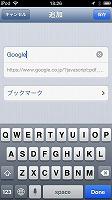
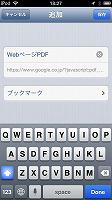
② ブックマークの [編集] をタップして、 『WebページPDF』 を選択し、URLの先頭部分「https://www.google.co.jp/?」までをカットして保存・・・完了です。
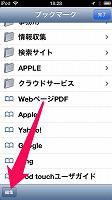
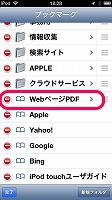
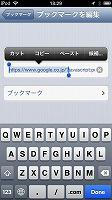
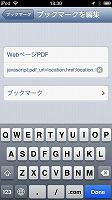
PDFに変換したいWebページを見つけたら、ブックマークから 『WebページPDF』 をタップすればPDFファイルが作成されます。変換したPDFファイルは、Open In機能で 【SideBooks】や 【iProjection】 、 【DROPBOX】 などPDFを扱えるアプリに送ることができます。
※パソコンのブラウザー(IE、Safari、Chrome など) でも同様のことが可能です。パソコンで教育研究所HPのこのページを開いてPDFを作成してみました。
 サンプル.pdf
サンプル.pdf
 整備済製品 に iPod Touch5G 【再掲載】
整備済製品 に iPod Touch5G 【再掲載】

自宅の Wi-Fi やローソンなどの無料 Wi-Fi がある場所でしかインターネットの閲覧やクラウドサービスの活用はできませんが、 Wi-Fi を必要とする場面は頻繁ではないので、私の使い方では不自由をあまり感じません。88gと軽量で、使い慣れれば動画編集やプレゼン資料の作成までこなせる、胸ポケットに収まる 『ポケットコンピュータ』のような機器です。
iPad 整備済製品
※ 仲西中学校HP研修で iPad mini / iPod Touch に関する質問があったため、再掲載。
 学校用Youtube アカウント
学校用Youtube アカウント
 iPad mini のタッチ感度について
iPad mini のタッチ感度について

iPad と比較して、iPad mini のタッチ感度が悪いと感じることが時々あります。ちゃんと理由はあって、 iPad mini の細い枠を持っていて画面に触れても、それを操作と認識しないための設定が施されているためらしく、ケース無しで持って使用している場合には発生しないようです。対処法は iPad mini の画面以外に直接触れながら操作することで、学校用 iPad mini の場合はケースに覆われているので、画面の枠に左手で触れながら右手で操作することで改善できるようです。
 『過去に値下げ情報に掲載したアプリ』 掲載!
『過去に値下げ情報に掲載したアプリ』 掲載!
こちらに掲載するアプリは、使いやすく効果的なものに絞って残しておりますので、無料化されたら迷わずダウンロードして下さい。こちらで無料化されたアプリは、学校用 iPad mini にもダウンロードする予定です。
写真・動画を撮っておくだけでPV風の 『思い出のアルバム』が簡単に作れます。学校用iPad mini にインストールして是非お試しください。
※この動画はAuto Selectオンのままで、タイトルと日付を入れただけで作成。作業は数秒です。
iPhone / iPod Touch で写真を撮っておくだけでPV風の 『思い出のアルバム』が簡単に作れたり、iMovieで使用する動画素材作成ツールとして活用でき、お勧めです。
※この動画はAuto Selectをオフにして数枚の画像を選び、TitleとEnding Titleを入れ、アプリ内の曲を使って数分で作成したものです。
※個人所有のiPod Touch には高画質出力を可能にする機能を85円 (アプリ内課金) で加えました。

Color Accent《ユニバーサルアプリ》(記事掲載時 85円→無料)
写真の中の特定の色だけ残せる編集ツール。(学校用 iPad mini 用にインストール済み)
資料の表紙やプレゼン・動画のタイトルに使う画像を作成する際に使えそうです。

 Foolproof Art Studio for iPhone 《iPhone・iPod Touchアプリ》 (記事掲載時 無料→170円)
Foolproof Art Studio for iPhone 《iPhone・iPod Touchアプリ》 (記事掲載時 無料→170円)なぞったところが油絵風になる写真加工アプリ。(学校用 iPad mini 用にダウンロード済み)
iPhone / iPod Touch 用ですが、iPad / iPad mini でも使えます。有償のiPad版もあります。
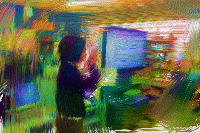

 AppleTVの設定・Toaster PROの確認
AppleTVの設定・Toaster PROの確認


これで、研究所内であれば自在にAppleTVを使ったAirPlayミラーリングが可能になり、所外でもAppleTV・Toaster PROを使ってAirPlayミラーリングを使ったプレゼンができることが確認できました。



 【Toaster PRO】で AirPlay ミラーリング
【Toaster PRO】で AirPlay ミラーリング 【Toaster PRO】の使い方
【Toaster PRO】の使い方
 港川小学校と研究所間でビデオ通話
港川小学校と研究所間でビデオ通話
 港川小学校と研究所間でビデオ通話しました。
港川小学校と研究所間でビデオ通話しました。本日、港川小学校を訪問した際に、研究所に整備した研修用 iPad mini と【FaceTime】を試してみました。
研究所にいるICT授業支援員の iPad mini に、港川小学校の事務室から【FaceTime】して、同様のことが学校に配備される iPad mini でもすぐに可能であることをお伝えしました。LAWSON Wi-Fi などの 無料で使える公衆無線LAN についても紹介しました。
教室の地デジテレビに iPad mini をケーブルで接続し、【FaceTime】を行なえば、大画面のテレビ電話が実現します。学校内だけでなく、他の学校に配備されている iPad mini ともテレビ電話が可能なので、市内の学校同士の交流や、さらに発展して、市外・県外の学校間交流も簡単に実現できます。

Wi-Fi環境があれば、【FaceTime】に設定したメールアドレスを登録するだけでビデオ通話ができるので、学校用 iPad mini が納品されたら、学校内・学校間のビデオ通話を是非体験して下さい。登録したメールアドレスはAIPOの1~6なので確認も簡単です。『遠隔地ビデオ交流は簡単!』 ということを実感できると思います。
【関連記事】
 iPad2同士で 『Face Time』 を試す! (2011/12/09 記事掲載)
iPad2同士で 『Face Time』 を試す! (2011/12/09 記事掲載) iPad2による遠隔地交流学習 (2012/02/23 記事掲載)
iPad2による遠隔地交流学習 (2012/02/23 記事掲載) LAWSON Wi-Fi の利用方法 (2012/08/23 記事掲載)
LAWSON Wi-Fi の利用方法 (2012/08/23 記事掲載)
 各学校の Youtube チャンネル作成!
各学校の Youtube チャンネル作成!

各小中学校のYoutube アカウント登録を行い、各学校で作成した動画を掲載する Youtube チャンネルを作成しました。これで、学校用 iPad mini で撮影・編集した動画を、Youtube に掲載することができます。教材動画が作成できる 【iMovie】や【ロイロノート】、また、各教室に配備される 『実物投影機』 を使って作成した オリジナルの動画 を掲載するスペースとしてご活用ください。
掲載した動画は、共有の形で学校ホームページへ掲載することも可能です。学校用 iPad mini や実物投影機で作成した動画教材をYoutubeに掲載することで、多くの先生が活用出来る環境となっています。
 浦添市立教育研究所チャンネル [ Youtube ]
浦添市立教育研究所チャンネル [ Youtube ]
![Youtube [浦添市立教育研究所] Youtube [浦添市立教育研究所]](https://www.urasoe.ed.jp/uraken/wysiwyg/image/download/1/879/big)
Youtube のアカウント登録を行い、浦添市立教育研究所で作成した動画を掲載する Youtube チャンネルを作成し、 iPad mini で撮影・編集した動画を、そのまま Youtube に掲載することが可能となりました。学校用の iPad mini も、教育研究所と同様の設定で納品されますので、各学校の iPad mini で撮影・編集した動画も、各学校の Youtube チャンネルに掲載して、学校HPに掲載することが可能です。
教材動画が作成できる 【iMovie】や【ロイロノート】、また、各教室に配備される 『実物投影機』 を使って作成した オリジナルの動画 を掲載するスペースとしてご活用ください。
※学校の Youtube チャンネルに動画を掲載する際には、 ” 著作権 ” に抵触することのないよう十分に注意して掲載して下さい。
![Youtube [浦添市立教育研究所] Youtube [浦添市立教育研究所]](https://www.urasoe.ed.jp/uraken/wysiwyg/image/download/1/879/big) 浦添市立教育研究所チャンネル [ Youtube ]
浦添市立教育研究所チャンネル [ Youtube ]
 iPad mini で撮影・編集した動画
iPad mini で撮影・編集した動画
※本日、導入業者と学校用の iPad mini の設定について調整を行ないました。

学校用iPad mini 設定一覧
学校用iPad mini にインストールするアプリ
学校用の iPad mini でできること
 学校用 iPad mini のホーム画面
学校用 iPad mini のホーム画面

以前、iPad / iPad mini をお持ちの先生方の参考にしていただくために掲載した 学校用iPad mini 設定一覧 の内容で、研究所に届いた iPad mini の設定が完了しました。 学校用iPad mini にインストールするアプリ のインストールも全て行い、 学校用の iPad mini でできること に掲載した内容についても一通り試してみました。
アプリを目的別に5つのフォルダーに分けて整理し、6台の iPad mini のホーム画面を共通にしてあります。学校に導入される iPad mini も次に示すホーム画面の形となります。ICT授業支援員・IT指導員・IT担当指導主事が持ち歩く予定の iPad mini と、学校に導入される iPad mini の初期設定を共通にすることで、電話での問い合わせ等の際役立つと考えています。

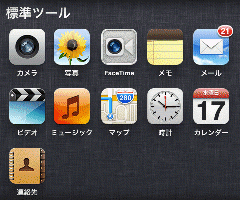
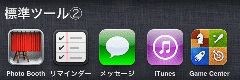
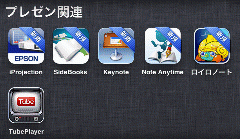
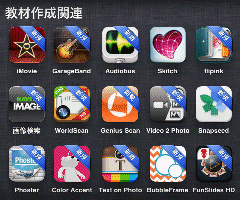
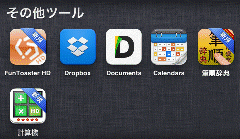
iPad mini のテレビ電話 【FaceTime】を使って問い合わせにお答え したり、 【FaceTime】で研究所に居ながらにして校内研に参加するなど、 iPad mini ならではの活用も試してみようと考えています。

学校用iPad mini 設定一覧
学校用iPad mini にインストールするアプリ
学校用の iPad mini でできること
 学校用iPad mini にインストールするアプリ【再掲載】
学校用iPad mini にインストールするアプリ【再掲載】

この記事に掲載するアプリは、学校用 iPad mini に最初からインストールされた状態で導入されます。インストールするアプリによって様々なことが可能となる iPad mini ですが、学校で活用することを想定した実用的なアプリを選びました。
浦添市立小中学校にお勤めの先生方で、iPad / iPad mini / iPhone / iPod Touch をお持ちの先生方は、是非、この記事をご覧ください。いよいよ導入が開始される 電子黒板機能付きプロジェクター EPSON 【EB-485WT】 や 【Princeton Toaster PRO】 を活用するためのアプリや、 iPad mini と併せて導入する AppleTV を使って地デジテレビに投影して活用出来るアプリなので、今からインストールしておいて、機器の導入後、すぐに活用出来るよう準備されることをお勧めします。
【有料アプリ】

Keynote 《ユニバーサルアプリ》 (記事掲載時1,000円)
PowerPoint をシンプルにしたようなプレゼン作成アプリ。本体のカメラで動画や写真を収集して活用でき、PCでは面倒だったプレゼン作成が楽しく行なえます。e-Teachers などから PowerPoint を読み込んで活用したり、PowerPoint ⇒ PDF変換ツールとしても活用できます。
動画の撮影から編集まで行なえるアプリ。PCでの動画編集は面倒ですが、こちらは撮影から編集まで1つの機器で行なえるので動画編集が楽しく行なえます。動画編集は面倒だとお考えの方に、是非体験してもらいたいアプリです。教材動画など、気軽に作成する気になるアプリです。
iPad / iPone / iPod Touch で音楽作成できるアプリ。音楽作成だけでなく、楽器として、効果音作成ツールとして授業での活用も可能だと思われます。

複数の音楽系のアプリを組み合わせて使用するためのアプリ。
 ロイロノート 《iPadアプリ》 (記事掲載時500円)
ロイロノート 《iPadアプリ》 (記事掲載時500円)社会科見学のまとめ学習や、児童生徒によるプレゼンテーションに活用できる教育現場用iPadアプリ。
写真・動画・テキストをカードのように並べ、線でつなぐだけで見せる順番を決めることができます。
【ダウンロード済み有料アプリ】
 BubbleFrame 《ユニバーサルアプリ》(無料の時にDL済)
BubbleFrame 《ユニバーサルアプリ》(無料の時にDL済) テキスト・オン・フォト™ 《ユニバーサルアプリ》 現在、ダウンロードできないようです。
テキスト・オン・フォト™ 《ユニバーサルアプリ》 現在、ダウンロードできないようです。写真にテキストを追加するアプリ。
 WorldScan HD – 高速スキャナー & PDF 《iPadアプリ》(無料の時にDL済)
WorldScan HD – 高速スキャナー & PDF 《iPadアプリ》(無料の時にDL済)書画カメラのスキャンのように、撮影した画像の台形補正・画像補整を行い保存するアプリ。PDFで保存することもできます。
学校のiPad miniには無償版をインストールする予定でしたがこちらに変更します。
 Color Accent《ユニバーサルアプリ》(無料の時にDL済)
Color Accent《ユニバーサルアプリ》(無料の時にDL済)写真のなかの色を特定の色だけにできる編集ツール。
資料の表紙やプレゼン・動画のタイトルに使う画像を作成する際に使えそうです。
 Phoster 《ユニバーサルアプリ》(無料の時にDL済)
Phoster 《ユニバーサルアプリ》(無料の時にDL済)写真からポスターをつくれるアプリ。
豊富なテンプレートと写真を組み合わせて、学校のイベントポスターや案内状の作成に使えます。
手軽にポスター風写真を作れるカメラアプリ。気分はまるでデザイナー! 【AppBank】
 FunSlides HD 《iPadアプリ》(無料の時にDL済)
FunSlides HD 《iPadアプリ》(無料の時にDL済)写真から音楽付きのビデオを作成するアプリ。
iMVのような派手な演出は無く、シンプルなスライドショー動画が作成できます。
☆★ 無料アプリを見る ★☆ もご覧ください。
Epson iProjection 《ユニバーサルアプリ》
対応プロジェクターに無線で接続して、写真やPDFを投影して書き込みができる無料のアプリ。
iPad / iPad mini / iPhone / iPod Touch をお持ちの先生方は、インストールしておくと、対応プロジェクターが届いてすぐに使い始められます。
【iProjection】の使い方 掲載!
高機能かつ高速なPDFビューア。読み込んだPDF資料は、本棚に並べるように保存されます。
『iProjection』用の本棚としての使用を想定してインストールします。
【SideBooks】 の使い方 掲載!
【Toaster PRO】に挿したSDカード、USBメモリーをiPadで無線で閲覧できるアプリ。iPhone / iPod Touch 用のアプリは 【Fun Toaster】 、Android用のアプリは【Toaster】 。
学校のパソコンで作成したデータをSDカード、USBメモリー経由で iPad mini で読み込むために導入します。
「Toaster PRO」テスト 【IT担当指導主事】

Note Anytime 《ユニバーサルアプリ》 有料になりました。
高機能な手書きノートアプリ。手書きによる文書作成・カメラロールや撮影した画像、ライブラリー、WEB画像の貼り付けができる。
PDFファイルは、Safariや他のPDFビュアーで開いて『次の方法で開く』から【Note Anytime】を指定する方法で開くことができます。
『Note Anytime』 活用術
写真・カメラ・スクリーンショット・Web・マップなど、表示出来る全ての映像を切り取って書き込みが出来るアプリ。
児童生徒のワークシートやノートを撮影して、すぐに書き込みが出来ます。写真に文字や矢印、図形を入れるツールとしても使えます。
撮影した画像にそのまま線が引けるアプリ

書画カメラのスキャンのように、撮影した画像の台形補正・画像補整を行い保存するアプリ。PDFで保存することもできます。
無料で使えるスキャナアプリ紹介!
直感的に使える写真編集アプリ。
写真を加工して作品を作ったり、資料の表紙やプレゼン・動画のタイトルに使う画像を作成する際に使えそうです。
写真編集アプリ 【Snapseed】 が無料化!
画像検索に特化したアプリ。Keynote等の別のアプリで利用する画像を効率よく探すことが出来る。
インターネット・紙資料をKeynoteで活用!に、箇条書きで使用法を掲載しております。
Wi-Fiに接続していない環境でも保存したYoutube動画を再生できるアプリ。無料版では保存できる動画が10個まで。
制限の無い有料版もありますが、10個以内でそのつど動画を入れ替えれば無料で使い続けられます。保存も簡単。
Googleカレンダーと同期可能なカレンダーアプリ。 パソコンとiPad / iPhone / iPod Touch でスケジュールを共有できます。
Googleカレンダーと直接同期!高評価カレンダーアプリの無料版
DROPBOX 《ユニバーサルアプリ》
オンラインストレージアプリ。パソコンのDROPBOX からデータをiPad miniに送る際に使えます。
学校のiPad miniのメール設定で登録します。パソコンからはそのID、パスワードで DROPBOX にログインします。
Documents by Readdle 《ユニバーサルアプリ》
Dropbox、iCloud、GoogleDrive、SkyDriveを登録して自動同期にすると、パソコンでアップロードしたデータがすぐに閲覧できます。
Documents by Readdle 【AppBank】
常用漢字2411字とひらがな・カタカナを1画ずつ指でなぞって筆順を確かめることができます。
手書きで漢字を書き込んで検索できる手書き漢字辞書のような使い方もできます。
 iPad mini が届きました!
iPad mini が届きました!

教育研究所用の iPad mini が、本日届きました。
IP アドレスの設定・Wi-Fiの設定など、研究所で活用するための設定を行ったあと、学校用の iPad mini と同じアプリのインストールを行って、IT指導員・ICT授業支援員・IT担当指導主事に配布する予定です。本体の色が2色、ケースが3色あるので、組み合わせで6台の識別も行えるようにします。
学校用の iPad mini は、導入業者の方でそれらの必要な作業を行った後、学校に搬入される予定ですので、楽しみにお待ち下さい。
 『Documents by Readdle』 が iPhone / iPod Touch に対応
『Documents by Readdle』 が iPhone / iPod Touch に対応
クラウドストレージを活用されている方は、是非お試しください。クラウドストレージ経由でパソコン⇔iPhone⇔iPad⇔iPod Touch 間のデータ受け渡しが便利に行なえます。
 Documents by Readdle 《ユニバーサルアプリ》
Documents by Readdle 《ユニバーサルアプリ》Officeドキュメント / PDF / 音楽 / 動画を閲覧できるドキュメントリーダー。
Dropbox、iCloud、GoogleDrive、SkyDriveを登録して自動同期にすると、パソコンでアップロードしたデータがすぐに閲覧できます。
 iPadをスケッチブックのように使えるアプリ 【flipink】
iPadをスケッチブックのように使えるアプリ 【flipink】
お手持ちのiPadにスケッチブックを入れておきたい方は是非お試しください。学校用 iPad mini にもインストール済みなので、興味のある方はお試しください。
 iTunes Card の登録が完了!
iTunes Card の登録が完了!
 先日、学校に配備する iPad mini の【Apple ID】の登録と、【iTunes Card】の登録、インストールするアプリ のダウンロードが完了しました。これで、iPad mini が届いたあとの設定作業がスムーズに行え、先生方がすぐに iPad mini を使い始めることができる環境作りの半分が完了したこととなります。
先日、学校に配備する iPad mini の【Apple ID】の登録と、【iTunes Card】の登録、インストールするアプリ のダウンロードが完了しました。これで、iPad mini が届いたあとの設定作業がスムーズに行え、先生方がすぐに iPad mini を使い始めることができる環境作りの半分が完了したこととなります。iPad mini への【Apple ID】の登録、アプリのインストール、各種設定については業者が行いますが、極力先生方が設定する必要がないよう、学校現場の使い方にあわせた設定の指示を行う予定です。
各学校で、独自に有料アプリを購入することも可能なので、学校の iPad mini に導入するアプリをじっくりご検討下さい。
教育研究所でも、無料アプリや無料セール中のアプリで、学校に配備する iPad mini に入れると便利なものをダウンロードして準備する予定です。
学校用iPad mini にインストールするアプリ
 文字入力を便利にする方法【iOS】
文字入力を便利にする方法【iOS】
 次年度より、浦添市立小中学校には各校6台の iPad mini が配備されます。『電子黒板機能付きプロジェクター』 や 『AppleTV』 と組み合わせた教師の提示用だけでなく、協同学習用のツールとして6台まとめて児童生徒に活用させることができるよう配備するものです。
次年度より、浦添市立小中学校には各校6台の iPad mini が配備されます。『電子黒板機能付きプロジェクター』 や 『AppleTV』 と組み合わせた教師の提示用だけでなく、協同学習用のツールとして6台まとめて児童生徒に活用させることができるよう配備するものです。その iPad mini を便利に使うための情報が、【iPhone基本の「き」】という記事に随時掲載されています。児童生徒に使用させることを想定して、 文字入力を変更しておくと何かと便利だと考え、リンクを掲載します。私自身は、キーボードを初期設定の4種類から、日本語(ローマ字)と英語の2つにして、『自動大文字入力』と『自動修正』をオフにして使用しています。先生方の使い勝手がいいように、また、児童生徒に使わせやすいように、色々と基本設定を試してみてください。
 PowerPoint を Keynote で活用
PowerPoint を Keynote で活用
パソコン活用サイト【PC Online】 の 「iPad大人の活用術」 に、PowerPoint を iPad の Keynote で活用する方法が掲載されています。
iPad と自動で同期できるiCloudのWebページを使う方法や、GoodReaderなどのファイル管理アプリで転送する方法、DROPBOX などのオンラインストレージを使う方法などが紹介されています。学校に配備される iPad mini は、校内無線LANが使用可能なので、この方法をマスターしておけば、校務用PCで作成した PowerPoint やネットで探した PowerPoint を、 iPad の Keynote に送って快適に活用できます。
iPad mini が届いたら、手始めに e-Teachers で探した PowerPoint を iPad mini に送って試してみて下さい。
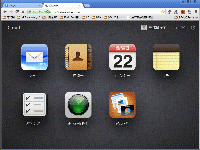

パソコン活用サイト【PC Online】の記事は、登録しないと全文読むことができないので、リンク先の記事の1ページ目を見て、続きをご覧になる場合はメールアドレスを使って登録し、お読み下さい。
 iTunes Card を試してみました!
iTunes Card を試してみました!
 ファミリーマートに行くと 『iTunes Card デジタルコードプレゼントキャンペーン』 をやっていたので、学校でも使ってもらう予定の iTunes Card を試してみることにしました。とりあえず、3,000円の iTunes Card を購入してデジタルコードプレゼントの申し込みを行いました。後日、登録したメールに500円分のデジタルコードが届くようです。
ファミリーマートに行くと 『iTunes Card デジタルコードプレゼントキャンペーン』 をやっていたので、学校でも使ってもらう予定の iTunes Card を試してみることにしました。とりあえず、3,000円の iTunes Card を購入してデジタルコードプレゼントの申し込みを行いました。後日、登録したメールに500円分のデジタルコードが届くようです。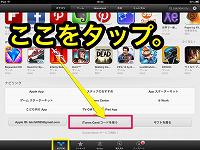

平成25年度導入予定機器関連記事
 先生方に試して欲しいアプリ! 【再掲載】
先生方に試して欲しいアプリ! 【再掲載】


 【Skitch】 《ユニバーサルアプリ》 (無料)
【Skitch】 《ユニバーサルアプリ》 (無料)写真・カメラ・スクリーンショット・Web・マップなどiPad / iPad mini / iPhone / iPod Touch 上に表示出来る全ての映像を切り取って書き込みが出来るアプリ。
机間巡視しながら、児童生徒のワークシートやノートを撮影して、すぐに書き込みが出来ます。
 撮影した画像にそのまま線が引けるアプリ
撮影した画像にそのまま線が引けるアプリ 【iProjection】 《ユニバーサルアプリ》 (無料)
【iProjection】 《ユニバーサルアプリ》 (無料)スマートフォン / タブレット端末を使って、対応プロジェクターに 『写真』 『ファイル』 『Webサイト』 を無線で投射するアプリ。 対応デバイスは、iPhone / iPad / iPod Touch などのiOS機器だけでなく、Android携帯 / Androidタブレットにも対応 。KeynoteからPDFで出力してアプリの選択で【iProjection】を選ぶことで開くことができます。
 【iProjection】の使い方 掲載!
【iProjection】の使い方 掲載! 【iMovie】 《ユニバーサルアプリ》(記事掲載時450円)
【iMovie】 《ユニバーサルアプリ》(記事掲載時450円)iPad / iPad mini / iPone / iPod Touch 等で動画の撮影から編集まで行なえるアプリ。価格も驚きでした。
PCでの動画編集は面倒ですが、こちらは撮影から編集まで1つの機器で行なえることとシンプルなメニューで動画編集が楽しく行なえます。
他にも試していただきたい記事がありますので、興味のある方はどうぞ。
もっと多くの記事をご覧になりたい方は、 右下の "iPad/iPhone【教具】" をクリックして記事を絞ってご覧ください。
 AppleTVの接続方法【無線ルーター使用】
AppleTVの接続方法【無線ルーター使用】 iPad専用ファイル管理アプリ Bridge Reader
iPad専用ファイル管理アプリ Bridge Reader iPad用のプレゼンアプリ 【Haiku Deck】
iPad用のプレゼンアプリ 【Haiku Deck】 iPad向けノートアプリ 【davinci note】紹介
iPad向けノートアプリ 【davinci note】紹介 マルチタスク用ジェスチャ・Assistive Touchの積極的な活用
マルチタスク用ジェスチャ・Assistive Touchの積極的な活用 【Paper by FiftyThree】がアップデート
【Paper by FiftyThree】がアップデート Dropboxの使い方!
Dropboxの使い方!
 無料のカレンダーアプリ 【Calendars by Readdle】 紹介
無料のカレンダーアプリ 【Calendars by Readdle】 紹介
 Calendars by Readdle 《ユニバーサルアプリ》
Calendars by Readdle 《ユニバーサルアプリ》Googleカレンダーと同期可能なカレンダーアプリ。パソコンとiPad / iPhone / iPod Touch でスケジュールを共有できます。
スケジュール管理が必要な方は試してみて下さい。 授業に役立つiOSアプリ【教科別・シーン別】② にも掲載しました。

授業に役立つiOSアプリ【教科別・シーン別】①
授業に役立つiOSアプリ【教科別・シーン別】②
 学習に役立つiOSアプリ 掲載!
学習に役立つiOSアプリ 掲載!
新たに見つけたアプリについても、随時掲載します。
 『学習に役立つiOSアプリ』
『学習に役立つiOSアプリ』 What is it《ユニバーサルアプリ 》
What is it《ユニバーサルアプリ 》全てを使えるようにするには1,000円のアプリ内課金が必要。
 全国市町村ジグソーパズル《ユニバーサルアプリ 》
全国市町村ジグソーパズル《ユニバーサルアプリ 》全国の市町村の位置や地形を楽しく学べるジグソーパズル。地理の学習に活用できそうです。
iPhone / iPad / iPad mini / iPod Touch 画面撮影した画像も活用できます。
 読めないと恥ずかしい大人の常識漢字1000《ユニバーサルアプリ》
読めないと恥ずかしい大人の常識漢字1000《ユニバーサルアプリ》日常会話、仕事、受験に役立つ漢字の読み方学習アプリ。
読めそうで読めない、間違うと恥ずかしい、大人の常識漢字の読み方に加えて、その言葉の意味が表示されます。

高校入試用漢字書き取り・読み方問題アプリ。
中学校の定期試験対策や高校入試対策にゲーム感覚で活用できそう。
虫食い漢字クイズを楽しめるアプリ。周囲の4つの漢字と組み合わせて熟語になる漢字を中央に手書きで回答する。
『虫食い漢字クイズ2』 や、『小学生手書き漢字ドリル1006』もあります。
漢字の読みや書きを手書きでチェックできる、漢字力診断アプリ。
手書きで漢字を書き込んで検索できる手書き漢字辞書のような使い方ができます。

学校で習ったすべての漢字の書き取り練習ができるアプリ。
義務教育で習う常用漢字1945字と改定常用漢字で追加された196字、さらに人名漢字の一部が収録されています。

数学クイズ なん度?《ユニバーサルアプリ》
中学生の数学問題でよくみかける図形の角度問題を集めたアプリ。
ヒントボタンをタップすると、考え方のヒントが表示されます。
 【ロイロノート】 紹介! 3月7日まで無料! 【有償になりました】
【ロイロノート】 紹介! 3月7日まで無料! 【有償になりました】
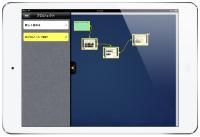
昨年の『画像処理講座Ⅱ』 【ロイロスコープ2】 の研修の際、講師の方に開発中のiPadアプリを見せて頂きました。
【ロイロスコープ2】が使いやすいアプリだったので iPad アプリも期待しておりました。その時見せていただいたアプリが 【ロイロノート】 としてリリースされています。(2013 / 02 / 28)
【ロイロノート】 は、児童生徒に使わせるためのプレゼンテーションアプリ で、修学旅行 や 社会科見学のまとめ学習 ・ 思い出のスライド作成 ・ 調べ学習の発表 ・ 町探検 ・ グループ発表学習 ・ ニュース番組作成 などを『授業の中で』行わせることができます。公式動画が公開されているので、興味のある方は次の動画をご覧下さい。カード・写真・動画をテーブルに並べて順序を考え、カード・写真・動画のタップでそれぞれの編集画面に移動して見せ方を検討する流れは、協同学習、調べ学習のまとめにぴったりだと感じました。昨年の『画像処理講座Ⅱ』 の研修を受講された方は、 【ロイロスコープ2】 から機能を徹底的に絞って、直感的な操作を追及したアプリと考えていただければイメージしやすいと思います。
動画の形で出力できるので、動画編集アプリと勘違いされる方もおられるかもしれませんが、あくまでもこのアプリは 『授業の中で使うためのアプリ』 です。子供たちでも迷わず直感的な操作で短時間でプレゼンを完成させることができるアプリなので、情報機器に疎いという先生方用の 『動画教材作成ツール』 という側面も併せ持つアプリかもしれません。撮影した写真や動画に文字とアフレコで説明を加えた教材動画が iPad / iPad mini だけで簡単に作成できるので、この記事を見てアプリをダウンロードした先生方は、是非、教材動画の作成をお試しください。
TV東京 WBS「トレンドたまご」で紹介されたようです。

児童生徒向けのアプリですが、パソコンが苦手な先生方用の 『教材動画作成ツール』、『プレゼン資料作成ツール』としても活用できます。動画出力だけでなく、PDF出力ができると、超簡単プレゼン作成ツールとなるので、アップデートで対応してくれることを期待しています。文字だけでなく、矢印や図形の書き込みもできるとなお良いです。
 有償になりましたが、ダウンロード&総合1位を記念して3月15日まで3,000円→500円のようです。
有償になりましたが、ダウンロード&総合1位を記念して3月15日まで3,000円→500円のようです。 ロイロノート 《iPadアプリ》
ロイロノート 《iPadアプリ》社会科見学のまとめ学習や、児童生徒によるプレゼンテーションに活用できる教育現場用iPadアプリ。
写真・動画・テキストをカードのように並べ、線でつなぐだけで見せる順番を決めることができます。
実践授業が文部科学大臣賞を受賞!未来の文房具「ロイロノート」が凄い ITライフハック より
iPad無料アプリ 総合ランキング1位を獲得!ロイロノートの魅力を杉山取締役に聞く ITライフハック より
トンネルすげー! 考えて発表できる子を育てるiPadアプリ「ロイロノート」 ギズモード・ジャパン より
【ロイロノート公式ページ】 iPadで ICT教育
 【ロイロノート】 でPDF作成!
【ロイロノート】 でPDF作成!
 【ロイロノート】 テストで、児童生徒によるプレゼンテーションに活用できる教育現場用 iPad アプリ 【ロイロノート】 を使って簡単なプレゼン動画を作成しましたが、PDFが作成できるともっと活用が広がると考え、これまで紹介したアプリで可能かどうか試してみました。
【ロイロノート】 テストで、児童生徒によるプレゼンテーションに活用できる教育現場用 iPad アプリ 【ロイロノート】 を使って簡単なプレゼン動画を作成しましたが、PDFが作成できるともっと活用が広がると考え、これまで紹介したアプリで可能かどうか試してみました。① ロイロノートで、作成した『ロイロノートTEST』ファイルを開いて、全画面再生の画面にし、フリックで画面を切り替えながら全ての画面を撮影
②WorldScan HD – 高速スキャナー & PDF で必要な画像を読み込んで、SideBooks で読み込み
上記の工程で作成した ロイロノートTEST.pdf を掲載しましたので、興味のある方はご覧ください。

 ロイロノートTEST.pdf
ロイロノートTEST.pdfロイロノートから直接PDFの出力ができるようになるまでは、この方法でPDFファイルを作成してください。SideBooksにストックされているので、iProjection で開いてプロジェクターに無線で投影して書き込んだり、AppleTVを使ったAirPlayミラーリングで、その他のPDFを開くことができるアプリを使ったプレゼンに活用できます。
PDF作成前の画像に Skitch で文字・図形・矢印等を加えて、もっと効果的なプレゼンに仕上げることもできます。
 ロイロノートTEST2.pdf
ロイロノートTEST2.pdf ロイロノート 《iPadアプリ》 (記事掲載時 500円)
ロイロノート 《iPadアプリ》 (記事掲載時 500円)社会科見学のまとめ学習や、児童生徒によるプレゼンテーションに活用できる教育現場用iPadアプリ。
写真・動画・テキストをカードのように並べ、線でつなぐだけで見せる順番を決めることができます。
 WorldScan HD – 高速スキャナー & PDF 《iPadアプリ》 (無料)
WorldScan HD – 高速スキャナー & PDF 《iPadアプリ》 (無料)書画カメラのスキャンのように、撮影した画像の台形補正・画像補整を行い保存するアプリ。
PDFで保存することもできます。身近な紙資料を整理するのに使えそう。
 SideBooks 《ユニバーサルアプリ》 (無料)
SideBooks 《ユニバーサルアプリ》 (無料)高機能かつ高速なPDFビューア。読み込んだPDF資料は、本棚に並べるように保存されます。
PDF,ZIP,CBZ,RAR,CBR形式のファイルに対応しています。
 Epson iProjection 《ユニバーサルアプリ》 (無料)
Epson iProjection 《ユニバーサルアプリ》 (無料)対応プロジェクターに無線で接続して写真やPDFを投影して書き込みができるアプリ。
お手持ちのiPad / iPad mini / iPhone / iPod Touch にインストールしておけば、対応プロジェクター導入後、すぐに使えます。
 Skitch 《ユニバーサルアプリ》 (無料)
Skitch 《ユニバーサルアプリ》 (無料)写真・カメラ・スクリーンショット・Web・マップなどiPad / iPad mini / iPhone / iPod Touch 上に表示出来る全ての映像を切り取って書き込みが出来るアプリ。
机間巡視しながら、児童生徒のワークシートやノートを撮影して、すぐに書き込みが出来ます。
【関連記事】
【ロイロノート】 テスト ・・・【ロイロノート】を使って、数分で作成した動画を掲載。
 【ロイロノート】 テスト
【ロイロノート】 テスト
 児童生徒によるプレゼンテーションに活用できる教育現場用 iPad アプリ 【ロイロノート】 をさっそく試してみました。
児童生徒によるプレゼンテーションに活用できる教育現場用 iPad アプリ 【ロイロノート】 をさっそく試してみました。作成するプレゼンを 『電子黒板機能付きプロジェクターの紹介』 に決めて、これまでに iPad mini で撮影した写真から数枚選び、その写真から連想される文字を入れ、タイトルとエンドタイトルのカードと音楽を付けて [書き出し] をタップして保存しました。書き出したビデオはカメラロールに保存されていて、そこからYoutubeにアップロードしました。操作は直感的で簡単、授業の中で活用するのに丁度いいバランスのアプリだと思いました。図形や矢印の入力があればもっと使えるアプリになると思いました。
アップロードしたビデオを掲載したのでご覧ください。このようなビデオを、子供たちでも簡単に作成することが出来ます。
安全マップ作り、調べ学習の発表資料作成、セカンドスクールや修学旅行、社会科見学のまとめ学習など、様々な学校での活用シーンがありそうです。
iPad / iPad miniをお持ちの先生方は無料のうちにダウンロードしてお試し下さい。
 カメラロールの整理について【iOS】
カメラロールの整理について【iOS】
 浦添市立小中学校に導入する iPad mini は、基本的に学年1台で配置し、『電子黒板機能付きプロジェクター』 や 『AppleTV』 と組み合わせた教師の提示用だけでなく、協同学習用のツールとして6台まとめて児童生徒に活用させることができるよう配備するものです。
浦添市立小中学校に導入する iPad mini は、基本的に学年1台で配置し、『電子黒板機能付きプロジェクター』 や 『AppleTV』 と組み合わせた教師の提示用だけでなく、協同学習用のツールとして6台まとめて児童生徒に活用させることができるよう配備するものです。この記事は、【iPhone基本の「き」】という記事のひとつで、前回の記事は『画面撮影』の方法を解説しています。パソコンのスクリーンキャプチャーと同様のことをiOS機器で行なう方法ですので、こちらもご覧ください。
 iPhoneの画面で、今まさに表示されている内容を画像として記録するには? iPad iPhone Wire より
iPhoneの画面で、今まさに表示されている内容を画像として記録するには? iPad iPhone Wire より
 無料で使えるスキャナアプリ紹介!
無料で使えるスキャナアプリ紹介!
 書画カメラのカメラスキャンのように、カメラで撮影した画像の台形補正・画像補整を行い保存する無料のアプリを紹介します。以前も、授業に役立つiOSアプリ【教科別・シーン別】② で WorldScan – 高速スキャナー & PDF 、スキャナアプリ 【Genius Scan】 の紹介 で取り上げてきましたが、スキャナアプリについて質問を受けることが増えてきたので、改めて紹介します。
書画カメラのカメラスキャンのように、カメラで撮影した画像の台形補正・画像補整を行い保存する無料のアプリを紹介します。以前も、授業に役立つiOSアプリ【教科別・シーン別】② で WorldScan – 高速スキャナー & PDF 、スキャナアプリ 【Genius Scan】 の紹介 で取り上げてきましたが、スキャナアプリについて質問を受けることが増えてきたので、改めて紹介します。 WorldScan HD – 高速スキャナー & PDF 《iPadアプリ》 (無料)
WorldScan HD – 高速スキャナー & PDF 《iPadアプリ》 (無料)書画カメラのスキャンのように、撮影した画像の台形補正・画像補整を行い保存するアプリ。
PDFで保存することもできます。身近な紙資料を整理するのに使えそう。
 WorldScan – 高速スキャナー & PDF 《iPhone・iPod Touchアプリ》 (無料)
WorldScan – 高速スキャナー & PDF 《iPhone・iPod Touchアプリ》 (無料)書画カメラのスキャンのように、撮影した画像の台形補正・画像補整を行い保存するアプリ。
PDFで保存することもできます。身近な紙資料を整理するのに使えそう。
 Genius Scan《ユニバーサルアプリ》 (無料)
Genius Scan《ユニバーサルアプリ》 (無料)カメラのスキャンアプリ。
PDFで出力することもできます。
 【SideBooks】 《ユニバーサルアプリ》 (無料)
【SideBooks】 《ユニバーサルアプリ》 (無料)高機能かつ高速なPDFビューア。読み込んだPDF資料は、本棚に並べるように保存されます。
PDF,ZIP,CBZ,RAR,CBR形式のファイルに対応しています。
 【Epson iProjection】 《ユニバーサルアプリ》 (無料)
【Epson iProjection】 《ユニバーサルアプリ》 (無料)対応プロジェクターに無線で接続して写真やPDFを投影して書き込みができるアプリ。
お手持ちのiPad / iPad mini / iPhone / iPod Touch にインストールしておけば、対応プロジェクター導入後、すぐに使えます。
スキャナアプリ 【Genius Scan】 の紹介
平成25年度導入予定機器関連記事
 【iProjection】 に関する質問がありました!
【iProjection】 に関する質問がありました!
北海道石狩市の小学校にお勤めの先生から、電子黒板機能付きプロジェクターの関連アプリ【iProjection】に関する質問がメールで教育研究所に寄せられました。その先生は個人で 【iProjection】 が使えるプロジェクターをお持ちとのことで、【iProjection】内に保存したファイルの整理方法についての質問でした。『iTunesで整理できると思います。』 と返信しました。
実は、データの出し入れにパソコンを使うのは面倒なので、パソコンを使ったデータの出し入れは行ったことが無く、もっぱら 【SideBooks】や 【Genius Scan】、 【Keynote】 等のOpen In機能を使ってデータの読み込みを行っています。その方法については下記の【関連記事】掲載してありますので、必要な方はご覧になって下さい。
【関連記事】
【iProjection】の使い方 掲載!
PDFビューア 【SideBooks】 の紹介 ・・・iProjectionの活用に使えるアプリ。
スキャナアプリ 【Genius Scan】 の紹介 ・・・iProjectionの活用に使えるアプリ。
カメラのスキャンアプリ。PDFで出力することもできます。
iPhone / iPod Touch 用ですが、iPadでも互換表示で拡大して使えます。
高機能かつ高速なPDFビューア。
PDF,ZIP,CBZ,RAR,CBR形式のファイルに対応しています。
対応プロジェクターに無線で接続して写真やPDFを投影して書き込みができるアプリ。
お手持ちのiPad / iPad mini / iPhone / iPod Touch にインストールしておけば、対応プロジェクター導入後、すぐに使えます。
 スキャナアプリ 【Genius Scan】 の紹介
スキャナアプリ 【Genius Scan】 の紹介
 以前、 『iPad2 / iPhone4Sを書画カメラとして使う!』 で紹介した 【Genius Scan】 が、【iProjection】 を便利に活用するのに役立つアプリなので、改めて紹介します。
以前、 『iPad2 / iPhone4Sを書画カメラとして使う!』 で紹介した 【Genius Scan】 が、【iProjection】 を便利に活用するのに役立つアプリなので、改めて紹介します。【Genius Scan】 は書画カメラのスキャナーモードで行うようなスキャンをiPhoneで実現するアプリ。iPhone / iPod Touch用のアプリですが、画質の良くなった iPad3 以降と iPad mini でも互換モードで2倍に拡大して使用可能です。
紙資料は単に写真を撮影するよりも 【Genius Scan】 でスキャンした方が、きれいに提示できます。児童生徒が書き込んだワークシートやノート、発表資料など、カメラアプリではなく【Genius Scan】でスキャンして、Open In機能で 【iProjection】 に渡して提示することで鮮明な画像を使用することができます。
すでにスキャンされたデータはすぐに 【iProjection】 に渡せるので、紙資料は 【Genius Scan】 で取り込み、PDFデータは 【SideBooks】 で取り込むといった使い分けができます。【iProjection】 以外でも、 【Note Anytime】 など、Open In機能のあるアプリであれば同様のことが可能です。
使い方は次の通り。
① 【Genius Scan】 を起動してピントを合わせたい場所をタップして撮影


②オレンジ色の枠で四隅が認識され、[USE]をタップすると不要な部分がトリミングされるので[Save]


※複数のスキャンを行なう場合は[Save]で保存後、①②の作業を必要なだけ繰り返し行なう
③右下の矢印をタップしてメニューからOther Appsをタップして画質 (Large) を選ぶ


④【iProjection】 をタップして表示・書き込み


 【Genius Scan】 《iPhone・iPod Touchアプリ》 (無料)
【Genius Scan】 《iPhone・iPod Touchアプリ》 (無料)カメラのスキャンアプリ。
PDFで出力することもできます。
 【SideBooks】 《ユニバーサルアプリ》 (無料)
【SideBooks】 《ユニバーサルアプリ》 (無料)高機能かつ高速なPDFビューア。
PDF,ZIP,CBZ,RAR,CBR形式のファイルに対応しています。
 【Epson iProjection】 (無料)
【Epson iProjection】 (無料)対応プロジェクターに無線で接続して写真やPDFを投影して書き込みができるアプリ。
お手持ちのiPad / iPad mini / iPhone / iPod Touch にインストールしておけば、対応プロジェクター導入後、すぐに使えます。
無料で高機能な手書きノートアプリ。手書きによる文書作成・カメラロールや撮影した画像、ライブラリー、WEB画像の貼り付けができる。
PDFファイルは、Safariや他のPDFビュアーからOpen In機能で開くことができます。
 【SideBooks】 の使い方 掲載!【更新】
【SideBooks】 の使い方 掲載!【更新】
お知らせの 『ICT関連情報』 に【SideBooks】の使い方を掲載します。
【SideBooks】 はPDFビューアで、様々な方法でPDFを読み込み、外部アプリに渡すことができます。
【iProjection】 は、Open In機能で読み込んでもアプリ本体に保存できませんが、【SideBooks】 に 【iProjection】 で使用する資料を前もって読み込んでおけば、オフラインの環境でも 【SideBooks】 から呼び出して【iProjection】 で提示・書き込みができます。
写真や一時的に使用するPDF資料は 【iProjection】 のみで使用し、何度も使用するPDF資料は 【SideBooks】 を経由して保存しておけば、快適なプレゼンが可能となります。無料のアプリなので是非 【iProjection】 と併せてお試し下さい。
【SideBooks】 の使い方①《Keynote→PDF》 ・・・Keynoteをお持ちの方は是非お試し下さい。
【SideBooks】 の使い方②《Safari→PDF》 ・・・ネットで探したPDF資料の活用。
【SideBooks】 の使い方③《Safari→PowerPoint→PDF》 ・・・ネットで探したPPT資料の活用。e-Teachers のフラッシュ教材などが活用できます。

高機能かつ高速なPDFビューア。
PDF,ZIP,CBZ,RAR,CBR形式のファイルに対応しています。
【関連記事】
【iProjection】の使い方 掲載!
 【iProjection】 バージョンアップ確認
【iProjection】 バージョンアップ確認

Android版の 【iProjection】 が2月8日、iOS版の 【iProjection】 が2月15日にバージョンアップしました。
【iProjection】 は、スマートフォン / タブレット端末を無線で直接プロジェクターに接続して 『写真』 『ファイル』 『Webサイト』 を投射して書き込みが行なえるアプリで、今回のバージョンアップでは、投写中に他の端末から割り込まれない設定ができたり、書き込みを全消去するボタンが追加され、使い勝手が良くなっています。
また、 【iProjection】 のプロジェクター制御から、プロジェクターの入力切替や音量調節などが行なえ、使い方によっては多彩なプレゼンが行なえそうです。プロジェクターにパソコン・DVDプレーヤー・iPad mini をつないで、 【iProjection】 で切り替えて提示することができます。
【iProjection】 対応プロジェクターは希望される学校に伺ってお見せすることも可能ですので、希望する学校は教育研究所までご連絡ください。ご自分のスマートフォン / タブレット端末で体験する予定のある先生方は、最新版の 【iProjection】 をダウンロードしておいて下さい。

※ICT支援員のAndroidスマートフォンは、今回のバージョンアップでも接続不可でした。
 【Epson iProjection】 iOS用
【Epson iProjection】 iOS用対応プロジェクターに無線で接続して写真やPDFを投影して書き込みができる無料のアプリ。
iPad / iPhone / iPod Touch はこちら。
 【Epson iProjection】 Android 2.3 以降
【Epson iProjection】 Android 2.3 以降Androidスマートフォンはこちら。
 EPSON iProjection の使い方
EPSON iProjection の使い方  【iProjection】の使い方 掲載!
【iProjection】の使い方 掲載!
 iPad専用ファイル管理アプリ Bridge Reader 【再再掲載】
iPad専用ファイル管理アプリ Bridge Reader 【再再掲載】
キングジム が iPad専用のファイル管理アプリ【Bridge Reader】 を発売しました。2013年1月までは無料で提供されるようです。有料になりました。
画像・動画・音声や、Word ・ Excel ・ PowerPoint ・ PDF などの管理・閲覧が可能なアプリで、PDFデータや画像データ(.jpg、.png、.bmp、.gif)を結合してPDFを作成することもできるようです。
キングジムが販売しているiPad直結スキャナ【iスキャミル】 がJPGファイルでの保存のみであるため、それを補完するアプリとして提供されたのかもしれません。
カメラロールに保存した画像をPDFファイルに結合できるので、【Genius Scan】 などのスキャナアプリで取り込んだ複数の画像をPDFファイルにまとめるツールとしても活用できます。無料で使えるアプリなので、iPadをお持ちの方は是非お試しください。(2012/10/23 掲載)

 画像を結合してPDFを作成することもできるiPad用ファイル管理アプリ:Bridge Reader
画像を結合してPDFを作成することもできるiPad用ファイル管理アプリ:Bridge Reader
 PDFビューア 【SideBooks】 の紹介
PDFビューア 【SideBooks】 の紹介

エプソン販売の営業の方に、【iProjection】 を便利に活用するためのアプリ 【SideBooks】 を紹介して頂きました。
【SideBooks】 はPDFビューアで、様々な方法でPDFを読み込み、外部アプリに渡すことができます。【iProjection】 で活用する資料を Wi-Fi環境で【SideBooks】 に整理しておけば、便利に活用できそうです。
Dropboxへの読み書きにも対応しているので、非常に便利なアプリです。
無料のアプリなので是非 【iProjection】 と併せてお試し下さい。

高機能かつ高速なPDFビューア。
PDF,ZIP,CBZ,RAR,CBR形式のファイルに対応しています。

【関連記事】
【iProjection】の使い方 掲載!
 実際のノート代わりに使える 【SpeedText HD】
実際のノート代わりに使える 【SpeedText HD】
 iOSカメラアプリの活用に役立つ情報
iOSカメラアプリの活用に役立つ情報
iPhone5が、ビデオを撮影しながら写真も撮影できることや、シャッターボタンは指を離したとき切れるなど、知って役立つ情報があります。
画面右上からログインしてください。ログイン方法は各学校の情報担当にご確認ください。
| 日 | 月 | 火 | 水 | 木 | 金 | 土 |
31 | 1 | 2 | 3 | 4 | 5 | 6 |
7 | 8 | 9 | 10 | 11 | 12 | 13 |
14 | 15 | 16 | 17 | 18 | 19 | 20 |
21 | 22 | 23 | 24 | 25 | 26 | 27 |
28 | 29 | 30 | 1 | 2 | 3 | 4 |